目 次 1 PowerPoint2013 について PowerPoint2013 の 起 動 PowerPoint2013 の 画 面 構 成 文 字 だけを 使 ったスライドの 作 成 ( 演 習 ) 枚 目 のスライド...
|
|
|
- ゆあ かつま
- 7 years ago
- Views:
Transcription
1 平 成 26 年 度 ICT 活 用 研 修 パワーポイント 入 門 -PowerPoint 2013 編 - 栃 木 県 総 合 教 育 センター 研 究 調 査 部 情 報 教 育 支 援 チーム
2 目 次 1 PowerPoint2013 について PowerPoint2013 の 起 動 PowerPoint2013 の 画 面 構 成 文 字 だけを 使 ったスライドの 作 成 ( 演 習 ) 枚 目 のスライド 枚 目 のスライド 枚 目 4 枚 目 のスライド スライドショーの 実 行 スライドの 設 定 ( 演 習 ) テーマを 利 用 したスライドのデザイン 設 定 テーマのバリエーションの 背 景 の 変 更 プレースホルダーの 加 工 ( 演 習 ) プレースホルダーの 移 動 変 形 プレースホルダーの 書 式 設 定 文 字 の 設 定 オートシェイプ オートシェイプの 挿 入 オートシェイプの 書 式 設 定 オートシェイプの 変 形 オブジェクトのグループ 化 オブジェクトの 順 序 オートシェイプを 使 ったスライドの 作 成 ( 演 習 ) 枚 目 のスライドの 加 工 枚 目 のスライド 画 像 の 挿 入 ( 演 習 ) SmartArt の 挿 入 表 の 挿 入 グラフの 挿 入 アニメーションの 設 定 ( 演 習 ) アニメーションの 設 定 アニメーションの 変 更 配 布 資 料 の 印 刷 演 習 二 択 問 題 の 作 成 枚 目 のスライドに 図 形 を 挿 入 枚 目 のスライドに 図 形 を 挿 入 枚 目 のスライドの 作 成 枚 目 以 降 のスライドを 作 成 し 順 番 を 変 更 する ハイパーリンクを 設 定 する 簡 単 にできる 一 問 一 答 問 題 の 作 成 三 択 問 題 の 作 成 枚 目 のスライドに 図 形 を 挿 入 枚 目 のスライドにイラストを 挿 入 する 枚 目 のスライドにテキストボックスを 挿 入 して 設 問 を 作 成 する 枚 目 のスライドに 選 択 肢 の 図 形 を 挿 入 し 文 字 を 入 力 する 枚 目 のスライドの 図 形 を 整 列 する 枚 目 のスライドを 作 成 する 枚 目 のスライドを 作 成 する 枚 目 以 降 のスライドを 作 成 し 順 番 を 変 更 する ハイパーリンクを 設 定 する アニメーションの 軌 跡... 41
3 1 PowerPoint2013 について 1.1 PowerPoint2013 の 起 動 PowerPoint 2013 は プレゼンテーション 作 成 ソフトです PowerPoint を 使 用 すると 大 変 わ かりやすいプレゼンテーション 資 料 を 作 ることが 出 来 ます Windows8 での 起 動 方 法 PowerPoint を 起 動 するには スタート 画 面 から PowerPoint2013 アプリのタイルをクリック します タイル スタート 画 面 スタート 画 面 にアプリのタイルがない 場 合 は スタート 画 面 を 右 クリックし 画 面 右 下 の す べてのアプリ をクリックすると インストールされているすべてのアプリが 表 示 されます 画 面 の 中 から PowerPoint2013 アプリをクリックします スタート 画 面 を 右 クリックして をクリック PowerPoint2013 をクリック - 1 -
4 PowerPoint 2013 起 動 時 の 画 面 起 動 時 のスタート 画 面 から 新 しいプレゼンテーションを 作 成 したり 最 近 使 ったファイルを 開 いたりします PowerPoint を 終 了 するには 画 面 右 上 の[ 閉 じる]ボタン をクリックします ここをクリックして 終 了 します - 2 -
5 1.2 PowerPoint2013 の 画 面 構 成 (1)PowerPoint2013 の 基 本 画 面 < 編 集 画 面 について> 初 期 設 定 では 下 のように 編 集 画 面 が2つの 領 域 に 分 かれています それぞれの 領 域 のことをペ インといいます それぞれのペインの 役 割 は 次 の 通 りです スライドペイン スライドを 編 集 するための 領 域 です ( 発 表 などに 使 われるプレゼン テーション1 枚 1 枚 のことをスライドと 呼 びます ) スライドタブ スライドの 縮 小 イメージを 表 示 します クイックアクセスツールバー リボン タイトルバー ステータスバー スライドペイン 画 面 表 示 ボタン ズームスライダー スライドタブ ノートペインを 表 示 してみましょう ステータスバーの[ノート]をクリックします 非 表 示 の 状 態 に 戻 したい 場 合 は もう 一 度 [ノート]をクリックします ノートペイン プレゼンテーション 時 に 発 表 者 が 利 用 するメモを 編 集 する 領 域 です ノートをクリックします - 3 -
6 [ 画 面 表 示 ボタン]をクリックすると 4 通 りの 表 示 方 法 に 切 り 替 えられます 標 準 表 示 選 択 したスライドが 中 央 に 全 てのスラ イド 一 覧 が 画 面 左 に 表 示 されます 画 面 下 のノートをクリックするとスライドの 下 に ノートが 表 示 されます スライドを 編 集 するときやスライドの 内 容 を 確 認 するときに 使 用 します スライド 一 覧 表 示 作 成 したスライドが 一 覧 で 確 認 できます この 状 態 から スライドを1 枚 選 択 しダ ブルクリックすると 標 準 表 示 に 切 り 替 わ り 選 択 したスライドが 表 示 されます 閲 覧 表 示 スライドショー 表 示 モードと 似 ています が 簡 単 なコントロールバーが 表 示 されて いるのが 特 徴 です スライドショー( 現 在 のスライドから) 現 在 選 択 されているスライドからスライ ドショーが 始 まります - 4 -
7 (2)リボン リボンは ホーム 挿 入 デザイン 画 面 切 り 替 え など 目 的 別 に タブ で 分 かれて います それぞれの タブ を 開 くと ボタンが 切 り 替 わります ホーム タブを 開 いた 状 態 挿 入 タブを 開 いた 状 態 基 本 的 なタブと その 役 割 は 次 の 通 りです ホーム スライドの 追 加 やレイアウトの 変 更 図 形 の 描 画 などを 行 うことができます 挿 入 画 像 や SmartArt ヘッダーやフッターなどのオブジェクトを 挿 入 できます デザイン ページ 設 定 やスライドのデザイン 変 更 を 行 うことができます アニメーション スライドやオブジェクトのアニメーション 効 果 を 設 定 できます スライドショー スライドショーを 開 始 したり スライドショーに 関 する 設 定 を 行 っ たりすることができます 校 閲 スペルチェックを 行 ったり コメントを 挿 入 したりすることができます また 画 像 や 図 形 表 グラフなどを 挿 入 したり 選 択 したりすると それに 応 じたタブ(コン テキストタブ)が 表 示 されます 図 などを 挿 入 したり 選 択 した りすると それに 応 じたタブ が 表 示 されます - 5 -
8 タブ 内 は 目 的 別 に グループ に 分 けられていて それぞれに 必 要 なボタンがまとめられてい ます ボタンがないときや 詳 細 な 設 定 をしたいときにはグループの 右 下 にある ダイアログボ ックス 起 動 ツール ( )をクリックすると 設 定 画 面 が 表 示 されます グループ ダイアログボック ス 起 動 ツール ダイアログボックス 起 動 ツールを クリックすると それぞれのグルー プの 詳 細 設 定 画 面 が 表 示 されま (3) クイックアクセスツールバー クリック クイックアクセスツールバーには 初 期 状 態 では 上 書 き 保 存 元 に 戻 す やり 直 す 先 頭 から 開 始 ボタンが 配 置 されています ここに よく 使 うボタンを 登 録 することがで きます 登 録 するには ツールバーの 右 にある ボタンをクリックし 登 録 したい 項 目 をチェ ックします 登 録 したい 項 目 が 見 つからないときには その 他 のコマンド(M)... をクリックする と 登 録 可 能 なボタンの 一 覧 が 表 示 され 追 加 することができます - 6 -
9 2 文 字 だけを 使 ったスライドの 作 成 ( 演 習 ) 枚 目 のスライド PowerPoint を 起 動 すると 自 動 的 にタイトルスライドが1 枚 目 のスライドとして 表 示 されま す スライドペインに タイトルとサブタイトルを 入 力 する 場 所 があります このボックスのよう に 文 字 やイラストやグラフなどを 入 力 するための 専 用 の 領 域 をプレースホルダーといいます プレースホルダー まず タイトルのプレ ースホルダーをクリック し パワーポイント 入 門 と 入 力 します 次 に サブタイトルの プレースホルダーをクリ ックし 自 分 の 所 属 や 氏 名 を 入 力 します 改 行 し たい 場 合 は その 箇 所 で Enter キーを 押 します これで1 枚 目 のスライ ドの 完 成 です - 7 -
10 2.2 2 枚 目 のスライド 新 しいスライドを 作 成 するには ホーム リボンの 新 しいスライ ド の 上 側 をクリックします 1 枚 目 のスライドの 後 に2 枚 目 として タイトルとコンテンツ のスライ ドが 挿 入 されます (または Ctrl+ M キー) ホーム リボンの 新 しい スライド の 下 側 をクリック すると スライドのレイアウ トを 指 定 してスライドを 追 加 することができます レイアウトとは スライド での 各 要 素 ( 文 字 グラフ 表 図 など)の 配 置 方 法 です 誤 って 挿 入 してしまったスラ イドや 不 要 なスライドを 削 除 するときは スライドタブか らスライドを 選 んで Delete キーを 押 すか 右 クリックメ ニューの スライドの 削 除 (D) を 選 びます - 8 -
11 2 枚 目 のスライドは タ イトルのプレースホルダ ーに プレゼンテーショ ン 作 成 の 手 順 と 入 力 しま す 次 に コンテンツのプ レースホルダーをクリッ クし テーマ 設 定 ス トーリー 作 成 スライ ド 作 成 と 改 行 しながら 入 力 します コンテンツのプレースホルダーは 初 期 状 態 では 箇 条 書 きに 設 定 されています 文 字 を 入 力 す ると 箇 条 書 きのマークが 文 頭 に 付 きます 箇 条 書 きのマークを 変 えたり 箇 条 書 きの 設 定 を 解 除 したりするには ホーム リボンの 段 落 グループの 箇 条 書 き ボタンや 段 落 番 号 ボタンのドロップダウンリストボタン(ボタンの 右 の マーク)をクリックして 設 定 します 箇 条 書 き ボタン 段 落 番 号 ボタン ここをクリックす ると より 詳 細 な 設 定 ができま す - 9 -
12 2.3 3 枚 目 4 枚 目 のスライド 2 枚 目 のスライドと 同 様 に 新 しいスライドを 挿 入 すると タイトルとコンテンツのスライド が 挿 入 されます 3 枚 目 のスライドは タイトルのプレースホ ルダーに ストーリー 作 成 のポイント と 入 力 します 次 に コンテンツのプ レースホルダーをクリ ックし 一 貫 性 整 合 性 バランス 必 要 な 情 報 分 か りやすさ と 改 行 しなが ら 入 力 します 4 枚 目 のスライドは タイトルのプレースホルダーに スライド 作 成 のポイント と 入 力 します 次 に テキストの プレースホルダー をクリックし 右 図 のように 改 行 しな がら 入 力 します
13 2.4 スライドショーの 実 行 以 上 で プレゼンテーション 用 スライドが 完 成 しました スライドショーを 実 行 してみましょ う スライドショー リボンの スライドショーの 開 始 グループの 最 初 から ボタンをクリ ックすると 最 初 のスライドが 表 示 されます (またはF5キー) 次 のスライドに 切 り 替 えるときはマウスをクリックするか Enter キー または キー を 押 します 前 のスライドに 戻 るときは 右 クリックして 前 へ(P) をクリックするか BackSpace キー または キー を 押 します 途 中 でスライドショーを 終 えるときはマウスを 右 クリックして スライドショーの 終 了 (E) をクリックするか Esc キー を 押 します クリック または Enter キー または キー BackSpace キー または キー ファイルタブから 名 前 をつけて 保 存 をクリックし パワーポイント 入 門 のファイル 名 で 保 存 します
14 3 スライドの 設 定 ( 演 習 ) 3.1 テーマを 利 用 したスライドのデザイン 設 定 テーマ という 機 能 を 使 うと 簡 単 にスライドのデザインを 整 えることができます デザイン リボンの テーマ グループのドロップダウンリストボタン(テーマ 一 覧 の 右 の ボタン)をクリックするとスライドのテーマ 一 覧 が 表 示 されます 適 当 なテーマをクリックすると 作 成 したスライド 全 体 のデザインが 変 更 されます 各 テーマにはそれぞれイメージに 合 った 名 前 がついています その 名 前 は テーマにマウスカ ーソルをあわせると 表 示 されます テーマ レトロスペクト を 選 択 してみましょう スライドのデザイ ンが 変 更 される スライドショーを 実 行 してみて 文 字 だけのプレゼンテーションの 場 合 と 印 象 を 比 べてみまし ょう
15 3.2 テーマのバリエーションの 背 景 の 変 更 テーマで 変 更 したスライドのデザインを 更 に 細 かく 変 更 することができます デザイン リボンの バリエーション グループから 任 意 のパターンをクリックすると 変 更 できます デザイン リボンの バリエーション グループのドロップダウンリストボタン(バリエー ション 一 覧 の 右 のボタン )をクリックすると 配 色 フォント 効 果 背 景 のスタイ ル が 表 示 されます 配 色 フォント 効 果 背 景 のスタイル をクリックすると すべてのスライドの 設 定 を 変 更 することができます ここをクリックす ると 詳 細 な 設 定 ができます 表 示 リボンの スライドマスター ボタンをクリックして 配 色 を 変 更 することもできます また 新 しいタイプのテーマを 作 ることもできます
16 4 プレースホルダーの 加 工 ( 演 習 ) 4.1 プレースホルダーの 移 動 変 形 プレースホルダーをクリックすると 枠 線 が 現 れます その 枠 線 の 上 にマウスを 持 って 行 くと マウスポインタが の 形 に 変 わります この 状 態 でマウスをドラッグすると 移 動 できます また ハンドル( 枠 線 の 頂 点 などにある )をドラッグすることによって 大 きさの 変 更 や 回 転 ができます にマウスを 持 って 行 くとマウスポイン 線 上 にマウスを 持 って 行 くとマウスポインタが の 形 に 変 わりドラッグすると 移 動 できます タが の 形 に 変 わります この 状 態 でドラッグすると 回 転 できます マウスポインタが や の 形 に 変 わります この 状 態 でドラッグする と 自 由 に 拡 大 縮 小 がで きます マウスポインタが や の 形 に 変 わります この 状 態 でドラッグすると 縦 方 向 または 横 方 向 に 拡 大 縮 小 ができます 4.2 プレースホルダーの 書 式 設 定 プレースホルダーを 選 択 すると 新 たに 描 画 ツールの 書 式 リボンが 現 れます このリボン をクリックすると プレースホルダーの 枠 線 や 塗 りつぶしの 指 定 ができます 書 式 リボンの 図 形 のスタイル グループからデザインが 変 更 できます クイックスタイル( 様 々な 塗 りつぶす 色 やグ 枠 線 の 色 や 太 さ 枠 線 に 影 をつけたり スタイルの 組 み 合 わせ) ラデーションなどを 線 の 種 類 を 設 定 で 立 体 表 示 したりするこ から 選 べます 設 定 できます きます となどができます
17 4.3 文 字 の 設 定 フォントや 文 字 の 大 きさを 変 えるには まず 変 更 する 文 字 をドラッグし 反 転 表 示 します 次 に ホーム リボンの フォント グループで フォントや 文 字 の 大 きさなどを 変 更 しま す また 段 落 グループでは 文 字 位 置 ( 中 央 揃 え 均 等 割 り 付 け 等 )が 設 定 できます 行 間 の 変 更 ( 行 間 を 広 くしたり 狭 く したりできます) 文 字 列 の 変 更 ( 縦 書 きや 横 書 きに 変 更 できます) 文 字 の 配 置 ( 縦 方 向 の 文 字 の 配 置 が 設 定 できます ) 左 から 順 に フォント フォントサ イズ フォントサイズの 拡 大 フォ ントサイズの 縮 小 書 式 のクリア フォントの 色 (ドロップダウ ンリストボタン( のボタ ン)をクリックすると 色 の リストが 表 示 されます) 左 から 順 に 左 揃 え 中 央 揃 え 右 揃 え 両 端 揃 え 均 等 割 り 付 け 左 から 順 に 太 字 斜 体 下 線 文 字 の 影 取 消 線 文 字 の 間 隔 の 変 更 大 小 文 字 の 変 更 ワードアートを 使 うと 文 字 の 白 抜 きなどの 装 飾 をすることができます 描 画 ツールの 書 式 リボンの ワードアートのスタイル から 設 定 できます
18 5 オートシェイプ 5.1 オートシェイプの 挿 入 文 字 の 他 に 四 角 形 や 円 線 矢 印 吹 き 出 しなど いろいろなオートシェイプ( 図 形 )を 簡 単 に 描 くことができます 挿 入 リボンの 図 形 ボタンをクリックし 目 的 の 図 形 をクリックしたあと スライド 上 でドラッグをすると 図 形 を 描 くことができます Shift キーを 押 しながらドラッグすると 縦 横 の 比 率 を 変 えずに 図 形 を 描 くことができます 図 形 を 選 択 すると + マウスが+になるの で ドラッグをする
19 5.2 オートシェイプの 書 式 設 定 描 いたオートシェイプ( 図 形 )を 選 択 すると 新 たに 描 画 ツールの 書 式 リボンが 現 れます このリボンをクリックすると 図 形 の 枠 線 や 塗 りつぶしの 指 定 ができます 指 定 方 法 はプレース ホルダーの 書 式 設 定 の 方 法 と 同 じです( 4.2 プレースホルダーの 書 式 設 定 を 参 照 ) クイックスタイル( 様 々な スタイルの 組 み 合 わせ) から 選 べます 塗 りつぶす 色 やグ ラデーションなどを 設 定 できます 枠 線 の 色 や 太 さ 線 の 種 類 を 設 定 で きます 枠 線 に 影 をつけた り 立 体 表 示 したり することなどができ ます 5.3 オートシェイプの 変 形 オートシェイプ( 図 形 )の 上 にマウスを 持 って 行 くとマウスポインタが の 形 に 変 わります この 状 態 でマウスをドラッグすると 移 動 できます また ハンドル( 枠 線 の 頂 点 などにある や 等 )をドラッグすることによって 大 きさの 変 更 や 回 転 図 形 の 変 形 ができます( 4.1 プレースホルダーの 移 動 変 形 を 参 照 ) 回 転 調 整 ハンドル( 黄 色 の のハン ドル)をドラッグすると 図 形 の 形 状 を 変 更 できます 吹 き 出 しの 場 合 は 吹 き 出 しの 長 さや 位 置 を 変 えることができます 自 由 に 拡 大 縮 小 縦 方 向 または 横 方 向 に 拡 大 縮 小
20 5.4 オブジェクトのグループ 化 複 数 のオートシェイプ( 図 形 )を 同 時 に 移 動 させるときなどには 複 数 のオートシェイプをグ ループ 化 して1つのオブジェクトにすると 便 利 です オブジェクトとは スライドに 貼 り 付 けられたテキストや 画 像 などのことです グループ 化 したい 複 数 のオブジェクトをすべて 囲 むようにドラッグすると 囲 まれた 範 囲 のオ ブジェクトが 選 択 できます(または Shift キーを 押 しながら 選 択 すると 複 数 のオブジェクトが 選 択 できます) 複 数 の 図 形 を 囲 む ようにマウスをド 複 数 の 図 形 が 選 ラッグします 択 できます 次 に 描 画 ツールの 書 式 リボンの 図 形 描 写 グループの 配 置 ボタンをクリックし グ ループ 化 (G) をクリックすると 選 択 したオブジェクトがグループ 化 され 1 つのオブジェクト として 扱 うことができます グループ 化 を 解 除 するときは 配 置 ボタンの グループ 解 除 (U) ボタンをクリックします 一 つのオブジェ クトとして 扱 う ことができます
21 5.5 オブジェクトの 順 序 オブジェクトは 挿 入 した 順 に 貼 り 付 きますので オブジェクト 同 士 が 重 なったとき 後 に 挿 入 したオブジェクトが 上 になります 順 序 を 変 えたいときは 順 序 を 変 えたいオブジェクトを 選 択 し 描 画 ツールの 書 式 リボン の 配 置 グループの 最 前 面 へ 移 動 または 最 背 面 へ 移 動 ボタンを 押 すと そのオブジェ クトが 一 番 前 または 一 番 後 ろへ 移 動 します 一 つだけ 前 または 一 つだけ 後 ろへ 移 動 したいときにはそれぞれのボタンの 右 のドロップダウ ンリストボタン( のボタン)をおすと 選 択 できます 一 つ 前 へ 移 動 します 一 番 前 へ 移 動 します 一 つ 後 ろへ 移 動 します 一 番 後 ろへ 移 動 します 最 背 面 へ 移 動 をクリックすると 5.1 オートシェイプの 挿 入 5.2 オートシェイプの 書 式 設 定 5.4 オブジェクトのグル ープ 化 5.5 オブジェクトの 順 序 は ホーム リボンの 図 形 描 画 グループからも 設 定 できます オートシェイプ ( 図 形 )の 挿 入 オブジェクトの 順 序 とオブジェクト のグループ 化 オートシェイプの 書 式 設 定
22 6 オートシェイプを 使 ったスライドの 作 成 ( 演 習 ) 枚 目 のスライドの 加 工 プレゼンテーション 入 門.pptx の2 枚 目 は 作 成 の 流 れを 説 明 するためのスライドになって います このような 場 合 は 矢 印 等 を 使 った 動 的 な 図 解 も 効 果 的 です テーマを 適 用 する 場 合 は 先 に 適 用 しておきます 下 図 は テーマ レトロスペクト を 適 用 しました オートシェイプは ブロック 矢 印 の 山 形 を 使 っています 作 成 手 順 1 オートシェイプで ブロック 矢 印 グループの 山 形 矢 印 ( のアイコン)を 描 きま す(5.1 オートシェイプの 挿 入 ) 2 基 本 図 形 グループのテキストボックス( のアイコン)をクリックします マウス ポインタが から に 変 わりますので 山 形 のオートシェイプの 上 でクリックすると 文 字 が 入 力 できます 3 必 要 があれば フォントや 文 字 の 大 きさを 変 更 したり オートシェイプの 書 式 設 定 で 塗 り つぶし 等 を 変 更 したりします クイックスタイルを 用 いると 簡 単 です (5.2 オートシェイ プの 書 式 設 定 ) 4 1つ 作 成 したら 残 りの2つはそれをコピーすれば 同 じ 設 定 で 作 成 できます 枚 目 のスライド プレゼンテーション 入 門.pptx の3 枚 目 は 対 等 な 項 目 を 列 記 したスライドになっています このような 場 合 は 同 じ 図 を 配 置 した 静 的 な 図 解 が 適 しています 下 図 は 楕 円 を3D 表 示 で 並 べました 作 成 手 順 1 楕 円 のオートシェイプで 楕 円 をかきます 2 基 本 図 形 グループのテキストボックス( のアイコン)をクリックし 楕 円 のオー トシェイプの 上 でクリックすると 文 字 が 入 力 できます 3 必 要 があれば フォントやオートシェイプの 書 式 設 定 で 塗 りつぶしを 変 更 します 4 図 形 の 効 果 ボタンをクリックし 標 準 スタイル から3D 効 果 を 適 用 します 5 図 形 の 効 果 ボタンをクリックし 3-D 回 転 から 楕 円 を 回 転 させます 6 1つ 作 成 したら 残 りの4つはそれをコピーすれば 同 じ 設 定 で 作 成 できます これでスライドの 加 工 ができました プレゼンテーション 入 門 2.pptx というファイル 名 で 保 存 します
23 7 画 像 の 挿 入 ( 演 習 ) 画 像 をスライドに 貼 り 付 けます 挿 入 リボンの 図 グループの 図 ボタンをクリックし 画 像 が 保 存 されているファイ ルを 選 択 すると スライド 上 に 画 像 が 挿 入 されます 画 像 の 移 動 や 変 形 はプレースホルダーと 同 様 です ( 4.1 プレースホルダーの 移 動 変 形 を 参 照 ) また 図 ツールの 書 式 リボンの 図 のスタイル グループから 画 像 の 枠 線 や 影 などの 書 式 を 設 定 できます
24 8 SmartArt の 挿 入 SmartArt は あらかじめ 用 意 された リスト 手 順 循 環 などの 図 形 パターンから 選 択 するだけで デザイン 性 の 高 い 図 表 が 作 成 できます 挿 入 リボンの 図 グループの SmartArt ボタンをクリックします SmartArt グラフィックの 選 択 ダイアログボックスが 表 示 されます 挿 入 したい 図 表 を 選 択 し OK ボタンをクリックすると スライドの 中 央 に 挿 入 されます 図 表 の 移 動 や 変 形 はプレースホルダーと 同 様 です 続 いて 文 字 を 挿 入 します 図 表 を 選 択 して SmartArt グラフィックスの 左 側 に テキストウ ィンドウ を 表 示 します 文 字 を 入 力 すると 選 択 した 図 形 に 反 映 されます 入 力 が 終 了 したら SmartArt ツール の デザイン タブにある グラフィックの 作 成 グループの テキストウィンドウ をクリックしてウィンドウを 閉 じ ます 最 後 にスライド 上 の SmartArt グラフィックスの 外 側 でクリックし 選 択 を 解 除 します SmartArt ツール の デザイン タブには レイアウト スタイル 色 等 を 変 更 できるボ タンがあります また 図 形 を 追 加 することもできます 書 式 タブには 図 形 スタイル ワードアートのスタイル 等 を 変 更 できるボタンがあり ます
25 9 表 の 挿 入 挿 入 リボンの 表 ボタンをクリックします 行 と 列 の 数 を 指 定 すると スライドの 中 に 表 ができます それぞれのセルを 選 択 して 文 字 を 入 力 していきます プレースホルダーと 同 様 に 表 の 位 置 や 大 きさを 変 更 します 表 ツール の デザイン タブには 表 のスタイル ワードアートのスタイル 罫 線 の 作 成 等 を 変 更 できるボタンがあります 表 ツール の レイアウト タブには 行 や 列 の 編 集 文 字 の 配 置 等 を 変 更 できるボタン があります
26 10 グラフの 挿 入 挿 入 リボンの 図 グループの グラフ ボタンをクリックします 次 に グラフの 種 類 を 選 択 し OK ボタンをクリックすると データ 編 集 用 のスプレッドシ ートが 開 き サンプルのデータが 表 示 され グラフのサンプルがスライドに 挿 入 されます Excel でデータ を 編 集 する 場 合 はクリック スプレッドシート グラフ スプレッドシートのデータを 修 正 すると 自 動 的 にグラフに 反 映 されます グラフの 書 式 は グラフツールの デザイン リボン レイアウト リボン 書 式 リボン から 変 更 できます また Excel で 作 成 したグラフをコピーして PowerPoint のスライドに 貼 り 付 けることもでき ます
27 11 アニメーションの 設 定 ( 演 習 ) 11.1 アニメーションの 設 定 オブジェクトにアニメーション 効 果 を 付 けます アニメーション 効 果 をつけることによって より 動 きのあるスライドを 作 成 できます ( アニメーションの 使 いすぎには 要 注 意 ) アニメーションを 設 定 したい 図 形 オブジェクトを 選 択 し アニメーション リボンの アニ メーションの 追 加 ボタンをクリックすると 効 果 の 一 覧 が 表 示 されます オブジェクトを 選 んで 効 果 の 追 加 で 設 定 します 開 始 強 調 終 了 アニメーショ ンの 軌 跡 の4つの 設 定 項 目 があり それぞれにいろいろな 効 果 が 登 録 されています 開 始 オブジェクトの 画 面 への 表 示 のさせ 方 を 設 定 します 強 調 表 示 されているオブジェクトの 強 調 のさせ 方 を 設 定 します 終 了 オブジェクトの 画 面 からの 消 去 のさせ 方 を 設 定 します アニメーションの 軌 跡 オブジェクトを 動 かす 軌 跡 を 設 定 します 2 枚 目 のスライドにアニメーションを 設 定 してみましょう 2 枚 目 のスライドの テーマ 設 定 が 書 いてあるオブジェクトを 選 択 し アニメーションの 追 加 ボタンをクリックし 開 始 から アピール をクリックします
28 同 じように ストーリー 作 成 が 書 いてあるオブジェクトと スライド 作 成 が 書 いてある オブジェクトにも アピール のアニメーション 効 果 を 設 定 します アニメーションを 設 定 すると オブジェクトに 番 号 がつき アニメーションが 設 定 されたこと が 示 されます この 番 号 は 作 業 ウィンドウに 書 かれている 番 号 と 一 致 しています このスライドを 実 行 してみましょう スライドショー リボンの スライドショーの 開 始 グループの 現 在 のスライドから ボ タンをクリックします (または Shift+F5 キー) 最 初 はタイトルしか 現 れませんが マウスをクリックするか Enter キー または キー を 押 すごとに オブジェクトが 現 れます クリック または Enter キー または キー
29 11.2 アニメーションの 変 更 設 定 したアニメーションは 効 果 を 変 更 したり アニメーションの 順 番 を 変 えたりすることがで きます アニメーションの 効 果 を 変 更 するには スライドから 変 更 するオブジェクトを 選 択 し アニ メーション リボンの アニメーション グループのドロップダウンリストボタン(アニメーシ ョン 一 覧 の 右 のボタン )をクリックすると 効 果 の 一 覧 が 表 示 されます 一 覧 から 変 更 した い 効 果 を 選 択 し クリックします アニメーションのタイミングを 変 更 するには スライドから 変 更 するオブジェクトを 選 択 し アニメーション リボンの タイミング グループの 開 始 :クリック 時 のドロップダウン リストボタン( 右 側 の ボタン)をクリックして タイミングを 変 更 します クリックするとアニメーションが 開 始 一 つ 上 のアニメーションと 同 時 にア ニメーションが 開 始 されます 一 つ 上 のアニメーションが 終 わ るとすぐにアニメーションが 開 始 されます
30 アニメーションの 順 序 を 変 えるには 変 更 したいオブジェクトを 選 択 した 状 態 で タイミン グ グループの 順 番 を 前 にする 順 番 を 後 にする ボタンをクリックします 7.2 アニメーションの 変 更 ( 効 果 タイミング 順 番 等 )は アニメーション リボン の アニメーションの 詳 細 設 定 グループの アニメーションウィンドウ からも 設 定 できま す また アニメーションを 削 除 するには アニメーションウィンドウ から 削 除 するものを 選 択 し Delete キーを 押 すか 右 クリックから 削 除 を 選 択 します
31 12 配 布 資 料 の 印 刷 ファイル リボンの 印 刷 ボタンをクリックします すると 中 央 のセクションには 印 刷 に 関 する 設 定 項 目 が 右 側 のセクションにはプレビューが 表 示 されます フルページサイズのスライド をクリックすると 印 刷 レイアウトや 配 付 資 料 の 印 刷 形 式 な どが 設 定 できます 1ページ6 枚 の 配 付 資 料 にした 場 合 1ページ3 枚 の 配 付 資 料 にした 場 合
32 13 演 習 13.1 二 択 問 題 の 作 成 枚 目 のスライドに 図 形 を 挿 入 1 挿 入 タブをクリックします 2 図 形 をクリックします ( 正 方 形 / 長 方 形 を 一 つ 角 丸 四 角 形 を2つ 挿 入 します ) 3 図 形 の 塗 りつぶしや 線 の 色 太 さを 変 更 したいときは 図 形 を 選 択 して 描 画 ツールの 書 式 タブをクリックすると 変 更 できます
33 4 問 題 と 選 択 肢 を 作 成 します 5 挿 入 タブをクリックし テキストボックス をクリックします 6 スライドの 任 意 の 場 所 をドラッグしてテキストボックスを 作 成 します 7 作 成 したテキストボックスの 中 にカーソルが 表 示 されていることを 確 認 したら 文 字 ( 設 問 )の 入 力 をします 8 文 字 (フォント)の 色 大 きさを 変 更 したいときは テキストボックスの 枠 線 上 をクリッ クし ホーム タブをクリックして 文 字 (フォント)の 大 きさ 色 を 変 更 します 枚 目 のスライドに 図 形 を 挿 入 1 1 枚 目 のスライドをコピーします スライドタブに 表 示 されている 2 枚 目 のスライドをク リックして 選 択 します 2 ホーム タブの スライド グループ 新 しいスライド の をクリックします 3 選 択 したスライドの 複 製 をクリックします 4 間 違 えた 場 合 のスライドを 作 成 します 5 4 月 29 日 に 印 をつけます と 同 じように 図 形 テキストボックス を 挿 入 して 解 説 文 を 加 えます 7 印 の 図 形 には アピール 解 説 文 のテキストボックスには フェード のアニメーショ ンを 設 定 します 解 説 文 の アニメーションのタイミン グは 解 説 文 のテキストボ ックスを 選 択 し アニメー ション リボンの タイミ ング グループの 開 始 : クリック 時 のドロップダ ウンリストボタン( 右 側 の ボタン)をクリックして タイミング 直 前 の 動 作 と 同 時 に 変 更 します
34 8 印 の 図 形 を 選 択 して アニメーションウィンドウの ボタン から 効 果 のオプション を 選 択 すると サウンド をつけることができます 9 図 形 の 動 作 操 作 ボタン: 戻 る/ 前 へ を 挿 入 します 10 動 作 操 作 ボタン: 戻 る/ 前 へ を 挿 入 すると オブジェクトの 動 作 設 定 画 面 が 出 ます 前 のスライドにハイパーリンクする 設 定 になっているので OK を 押 します
35 枚 目 のスライドの 作 成 1 1 枚 目 のスライドをコピーします 画 面 左 側 に 小 さく 表 示 されている1 枚 目 のスライドを クリックして 選 択 します 2 ホーム タブの スライド グループ 新 しいスライド の をクリックします 3 選 択 したスライドの 複 製 をクリックします 4 正 解 の 場 合 のスライドを 作 成 します 5 5 月 4 日 に 〇 印 をつけます と 同 じように 図 形 テキストボックス を 挿 入 して 解 説 文 を 加 えます 7 〇 印 の 図 形 には アピール 解 説 文 のテキストボックスには フェード のアニメーシ ョンを 設 定 します 解 説 文 のアニメーションのタイミングは 解 説 文 のテキストボックス を 選 択 し アニメーション リボンの タイミング グループの 開 始 :クリック 時 のドロップダウンリストボタン( 右 側 の ボタン)をクリックして タイミング 直 前 の 動 作 と 同 時 に 変 更 します 8 〇 印 の 図 形 を 選 択 して アニメーションウィンドウの ボタン から 効 果 のオプショ ン を 選 択 すると サウンド をつけることができます 9 図 形 の 動 作 操 作 ボタン: 進 む/ 次 へ を 挿 入 します 枚 目 以 降 のスライドを 作 成 し 順 番 を 変 更 する から の 操 作 をして 新 しい 問 題 を 作 成 します 2 最 後 のスライドは おわり とします 3 1から3 枚 目 のスライドは 画 面 切 り 替 え タブを 選 択 し タイミング グループの 画 面 切 り 替 え 時 のタイミングの クリック 時 のチェックを 外 してください
36 ハイパーリンクを 設 定 する 1 1 枚 目 のスライドで リンク 元 にする 4 月 29 日 の 選 択 肢 の 図 形 を 選 択 します 2 挿 入 タブをクリックします 3 リンク グループの ハイパーリンク をクリックします 4 リンク 先 : の このドキュメント 内 をクリックします 5 ドキュメント 内 の 場 所 で リンク 先 の2 枚 目 スライドをクリックします 6 OK ボタンをクリックします 7 1 枚 目 のスライドの 選 択 肢 やイラストに それぞれ スライドへのリンクを 設 定 します 正 答 を 選 んだら のスライドに 誤 答 を 選 んだら のスライドにとぶようにします 誤 答 を 選 んだときは 誤 答 とわかったあと 元 のスライドに 戻 るようにします リンク 元 リンク 先 スライド 1 の 正 答 選 択 肢 スライド 3 スライド 1 の 誤 答 選 択 肢 スライド 2 8 同 様 にほかのスライドにもリンクを 貼 ります 13.2 簡 単 にできる 一 問 一 答 問 題 の 作 成 1 使 いたい 図 や 絵 を 挿 入 します 2 答 えさせたい 部 分 に 図 形 ( 正 方 形 / 長 方 形 )を 挿 入 し 記 号 を 振 ります
37 3 それぞれのオブジェクトに 終 了 のアニメーションを 設 定 します 4 それぞれのアニメーションの 効 果 のオプション の 開 始 のタイミング の 次 のオブ ジェクトのクリック 時 に 効 果 を 開 始 (C) を 選 択 し OK を 押 します 5 画 面 切 り 替 え タブを 選 択 し タイミング グループの 画 面 切 り 替 え 時 のタイミング の クリック 時 のチェックを 外 してください
38 13.3 三 択 問 題 の 作 成 枚 目 のスライドに 図 形 を 挿 入 1 挿 入 タブをクリックします 2 図 形 をクリックします 3 額 縁 をクリックして スライド 全 体 に 広 げます * スライド 全 体 に 広 げておくことがポイントです 4 図 形 の 塗 りつぶしや 線 の 色 太 さを 変 更 したいときは 図 形 を 選 択 して 描 画 ツールの 書 式 タブをクリックすると 変 更 できます
39 枚 目 のスライドにイラストを 挿 入 する 1 挿 入 タブをクリックします 2 画 像 をクリックします [ 図 の 挿 入 ]ダイアログボックスが 開 きます 3 任 意 のイラストをクリックし 挿 入 ボタンをクリックします 4 イラストのサイズを 変 更 するには イラストを 選 択 した 時 に 四 隅 に 表 示 される に マウ スポインタ を 合 わせて ドラッグします 5 イラストを 移 動 するには まずイラストの 中 でクリックしてハンドルを 表 示 し マウスポ インタ を 確 認 したら ドラッグして 任 意 の 位 置 に 移 動 します 枚 目 のスライドにテキストボックスを 挿 入 して 設 問 を 作 成 する 1 挿 入 タブをクリックし テキストボックス をクリックします 2 スライドの 任 意 の 場 所 をドラッグしてテキストボックスを 作 成 します 3 作 成 したテキストボックスの 中 にカーソルが 表 示 されていることを 確 認 したら 文 字 ( 設 問 )の 入 力 をします 4 文 字 (フォント)の 色 大 きさを 変 更 したいときは テキストボックスの 枠 線 上 をクリッ クし ホーム タブをクリックして 文 字 (フォント)の 大 きさ 色 を 変 更 します
40 枚 目 のスライドに 選 択 肢 の 図 形 を 挿 入 し 文 字 を 入 力 する 1 挿 入 タブをクリックします 2 図 形 をクリックします 3 角 丸 四 角 形 をクリックします 4 画 面 上 でドラッグして 角 丸 四 角 形 を 描 きます 5 図 形 が 選 択 されていることを 確 認 して 文 字 ( 選 択 肢 )を 入 力 します 6 図 形 の 枠 線 上 でクリックし ホーム タブをクリックして 文 字 (フォント)の 色 大 きさを 変 更 します 7 図 形 の 色 図 形 の 線 の 色 線 の 太 さを 変 更 します 8 同 じ 大 きさの 図 形 を 使 うときは コピーして 貼 り 付 けます 枚 目 のスライドの 図 形 を 整 列 する 1 Shift キーを 押 しながら 整 列 させたいイラストを 複 数 選 択 します 2 描 画 ツール の 書 式 タブをクリックします 3 配 置 グループ の 配 置 をクリックします 4 整 列 の 方 法 で 左 揃 え をクリックします ( 例 : 左 揃 え 1で 選 択 した 複 数 のイラストのうち 編 集 画 面 内 で 最 も 左 の 位 置 にあ る 図 形 の 左 側 に 合 わせて 整 列 させることができます ) 5 整 列 させたい 図 形 が 選 択 されたままであることを 確 認 します 6 上 記 の2 3の 操 作 をします 7 整 列 の 方 法 で 上 下 に 整 列 をクリックします ( 上 下 に 整 列 は1で 選 択 した 図 形 の 上 下 の 間 隔 を 均 等 に 揃 えます )
41 枚 目 のスライドを 作 成 する 1 ホーム タブをクリックします 2 新 しいスライド の 白 紙 をクリックします 3 図 形 を 挿 入 します 4 図 形 の 色 図 形 の 線 の 色 線 の 太 さを 変 更 します 5 図 形 に 文 字 を 入 力 します( 文 字 は まる と 入 力 し た 後 変 換 して の 記 号 にします ) 6 フォントサイズは 見 やすいようにできるだけ 大 きく します ホーム タブの フォントサイズ でボックスにフォントサイズ 380 を 入 力 します 枚 目 のスライドを 作 成 する 1 2 枚 目 のスライドをコピーします 画 面 左 側 に 小 さく 表 示 されている 2 枚 目 のスライドを クリックして 選 択 します 2 ホーム タブの スライド グループ 新 しいスライド の をクリックします 3 選 択 したスライドの 複 製 をクリックします 4 文 字 を から に 変 更 します( ばつ と 入 力 した 後 変 換 して の 記 号 に します )
42 枚 目 以 降 のスライドを 作 成 し 順 番 を 変 更 する の123の 操 作 をして 問 題 のスライドをコピーします 2 イラストを 挿 入 します 3 選 択 肢 を 変 更 します の123の 操 作 をして と のスライドをコピーします 作 成 したスライドの 順 番 を 変 更 します 5 最 後 のスライドは イラストと 3 つの 選 択 肢 の 図 形 を 削 除 し テキストボックスの 文 字 を 変 更 します ( おわり とします) ハイパーリンクを 設 定 する 1 1 枚 目 のスライドで リンク 元 にする 設 問 の 図 形 を 選 択 します 2 挿 入 タブをクリックします 3 リンク グループの ハイパーリンク をクリックします 4 リンク 先 : の このドキュメント 内 をクリックします 5 ドキュメント 内 の 場 所 で リンク 先 のスライドをクリックします 6 OK ボタンをクリックします 7 1 枚 目 のスライドの 選 択 肢 やイラストに それぞれ スライドへのリンクを 設 定 します 正 答 を 選 んだら のスライドに 誤 答 を 選 んだら のスライドにとぶようにします 設 問 やイラスト 全 体 に 広 げた 額 縁 の 図 形 から 元 のスライドにリンクさせることにより 選 択 肢 以 外 の 場 所 をクリックしても 元 のスライドから 移 動 しないようにします 誤 答 を 選 んだときは 誤 答 とわかったあと 元 のスライドに 戻 るようにします リンク 元 リンク 先 スライド 1 の 設 問 スライド 1 スライド 1 のイラスト スライド 1 スライド 1 の 図 形 ( 額 縁 ) スライド 1 スライド 1 の 正 答 選 択 肢 スライド 2 スライド 1 の 誤 答 選 択 肢 スライド 3 スライド 2 の 図 形 ( 額 縁 ) スライド 4 スライド 3 の 図 形 ( 額 縁 ) スライド 1 8 同 様 にほかのスライドにもリンクを 貼 ります
43 13.4 アニメーションの 軌 跡 1 挿 入 タブをクリックします 2 図 形 をクリックします 一 覧 の 線 から 直 線 を 選 択 し スライド 上 でドラッグをします 3 アニメーションの 開 始 の 効 果 からワイプを 選 択 し 効 果 のオプションの 方 向 を 左 からに 設 定 します
44 4 線 に 合 わせて 鉛 筆 と 定 規 のイラストを 貼 り 付 けます 5 鉛 筆 にアニメーションを 設 定 します アニメーションの 開 始 の アピール を 選 択 し ます 6 アニメーションの 追 加 を 選 択 したあと その 他 のアニメーションの 軌 跡 効 果 から 直 線 ( 右 へ) を 選 択 し OK ボタンを 押 します 7 移 動 後 の 鉛 筆 ( 赤 い 点 )を 直 線 の 最 後 のところにドラッグします 8 直 線 のアニメーションと 鉛 筆 のアニメーションの 軌 跡 の 継 続 時 間 を 同 じ 長 さに そし てすべてのアニメーションの 開 始 を 直 前 の 動 作 と 同 時 に 設 定 します
45 9 このアニメーションを 利 用 すると 図 形 のかき 方 の 説 明 などに 利 用 できます Memo
46
第 1 章 PowerPoint を 始 める 前 に 第 1 章 PowerPoint を 始 める 前 に 1. 最 初 に 考 えること 2. PowerPoint の 画 面 -1- IBR2012-V1.0
 パワーポイント 基 礎 講 習 PowerPoint を 始 める 前 に PowerPoint を 始 めよう アニメーションを 活 用 する PowerPoint 2010 対 応 NPO インターネットビジネス 研 究 所 Copyright IBR 2012 第 1 章 PowerPoint を 始 める 前 に 第 1 章 PowerPoint を 始 める 前 に 1. 最 初 に 考
パワーポイント 基 礎 講 習 PowerPoint を 始 める 前 に PowerPoint を 始 めよう アニメーションを 活 用 する PowerPoint 2010 対 応 NPO インターネットビジネス 研 究 所 Copyright IBR 2012 第 1 章 PowerPoint を 始 める 前 に 第 1 章 PowerPoint を 始 める 前 に 1. 最 初 に 考
ワープロソフトウェア
 プレゼンテーションソフト (PowerPoint) プレゼンテーションソフト プレゼンテーションソフト 発 表 会 や 会 議 などで 使 用 する 資 料 を 作 成 表 示 するため のアプリケーションソフト PowerPoint Microsoftによって 提 供 されているプレゼンテーションソフト 比 較 的 簡 単 に 見 映 えのするスライドが 作 れる 2 PowerPointの 起
プレゼンテーションソフト (PowerPoint) プレゼンテーションソフト プレゼンテーションソフト 発 表 会 や 会 議 などで 使 用 する 資 料 を 作 成 表 示 するため のアプリケーションソフト PowerPoint Microsoftによって 提 供 されているプレゼンテーションソフト 比 較 的 簡 単 に 見 映 えのするスライドが 作 れる 2 PowerPointの 起
■新聞記事
 PowerPoint2013 基 本 操 作 P.1 PowerPoint2013 基 本 操 作 1.PowerPoint2013 の 起 動... 2 2.スライドのサンプル... 3 3.スライドの 作 成... 4 4. 文 字 の 入 力 とテキストボックス... 5 5. 図 の 作 成 と 書 式 設 定... 5 6.グラフの 作 成... 6 7. 背 景 デザインと 配 色...
PowerPoint2013 基 本 操 作 P.1 PowerPoint2013 基 本 操 作 1.PowerPoint2013 の 起 動... 2 2.スライドのサンプル... 3 3.スライドの 作 成... 4 4. 文 字 の 入 力 とテキストボックス... 5 5. 図 の 作 成 と 書 式 設 定... 5 6.グラフの 作 成... 6 7. 背 景 デザインと 配 色...
<5461726F2D93648E718E868EC58B8F30332E6A7464>
 PowerPointで 電 子 紙 芝 居 を 作 ろう! Microsoft Office Power Point 2003 を 用 いて 電 子 紙 芝 居 を 作 成 します 主 に, 画 像 の 挿 入 や オートシェイプ, クリップアート, アニメーションの 設 定, 画 面 の 切 り 替 え 効 果 機 能 を 用 います また,プロジェクタで 投 影 して 電 子 紙 芝 居 として
PowerPointで 電 子 紙 芝 居 を 作 ろう! Microsoft Office Power Point 2003 を 用 いて 電 子 紙 芝 居 を 作 成 します 主 に, 画 像 の 挿 入 や オートシェイプ, クリップアート, アニメーションの 設 定, 画 面 の 切 り 替 え 効 果 機 能 を 用 います また,プロジェクタで 投 影 して 電 子 紙 芝 居 として
Microsoft Word - P10-0001.doc
 はじめに 1 PowerPoint の 概 要 2 1 PowerPoint とは 2 2 プレゼンテーションとは 2 3 PowerPoint でできること 3 4 プレゼンテーション 作 成 の 流 れ 4 5 PowerPoint の 起 動 5 6 PowerPoint の 画 面 6 第 1 章 新 しいプレゼンテーションを 作 ろう 1 レッスン1 文 字 を 入 力 しよう 3 1 文
はじめに 1 PowerPoint の 概 要 2 1 PowerPoint とは 2 2 プレゼンテーションとは 2 3 PowerPoint でできること 3 4 プレゼンテーション 作 成 の 流 れ 4 5 PowerPoint の 起 動 5 6 PowerPoint の 画 面 6 第 1 章 新 しいプレゼンテーションを 作 ろう 1 レッスン1 文 字 を 入 力 しよう 3 1 文
006-021_責)Wordトレ2-1章_斉
 . Wordの 起 動 Wordの 基 礎 知 識. Wordの 起 動 Wordの 起 動 は 次 のように 行 います 他 のアプリケーションソフトのように いくつかの 起 動 方 法 があります スタートメニューからの 起 動 スタートメニューから 起 動 する 方 法 は 次 の 通 りです [スタート]メニューの[すべてのプログラム]から[Microsoft-Office]の [Microsoft-Word]を
. Wordの 起 動 Wordの 基 礎 知 識. Wordの 起 動 Wordの 起 動 は 次 のように 行 います 他 のアプリケーションソフトのように いくつかの 起 動 方 法 があります スタートメニューからの 起 動 スタートメニューから 起 動 する 方 法 は 次 の 通 りです [スタート]メニューの[すべてのプログラム]から[Microsoft-Office]の [Microsoft-Word]を
<4D6963726F736F667420576F7264202D20574254816995B68F918DEC90AC89898F4B899E977095D2816A2E646F63>
 文 書 作 成 演 習 ( 応 用 編 ) (Word007,Excel007) 文 書 作 成 演 習 ( 応 用 編 ) のテキストを 参 考 にしながら, 次 の 学 級 だよりを 作 成 してみましょう IPA 教 育 用 画 像 素 材 集 より < 演 習 のための 準 備 > 演 習 用 素 材 のフォルダをデスクトップ 上 に 作 成 します IPA 教 育 用 画 像 素 材 集
文 書 作 成 演 習 ( 応 用 編 ) (Word007,Excel007) 文 書 作 成 演 習 ( 応 用 編 ) のテキストを 参 考 にしながら, 次 の 学 級 だよりを 作 成 してみましょう IPA 教 育 用 画 像 素 材 集 より < 演 習 のための 準 備 > 演 習 用 素 材 のフォルダをデスクトップ 上 に 作 成 します IPA 教 育 用 画 像 素 材 集
H27パワーポイント活用講座
 パワーポイント00 活 用 講 座 練 習 作 品 ) 柏 クイズ 答 えの 部 分 をふせんで 隠 して クリックしてめくる 様 にする( 終 了 のアニメーション:ワイプ) 練 習 作 品 ) 算 数 教 材 ( 分 数 ) りんごの 画 像 を 半 分 にトリミングし アニメーションでお 皿 に 移 動 させる 数 式 機 能 で 分 数 を 表 示 する ( 軌 跡 のアニメーション) 練
パワーポイント00 活 用 講 座 練 習 作 品 ) 柏 クイズ 答 えの 部 分 をふせんで 隠 して クリックしてめくる 様 にする( 終 了 のアニメーション:ワイプ) 練 習 作 品 ) 算 数 教 材 ( 分 数 ) りんごの 画 像 を 半 分 にトリミングし アニメーションでお 皿 に 移 動 させる 数 式 機 能 で 分 数 を 表 示 する ( 軌 跡 のアニメーション) 練
Microsoft Word - word_05.docx
 第 1 章 葉 書 き 作 成 と 外 国 語 の 入 力 縦 書 きのはがき 作 成 1. ページレイアウト タブの ページ 設 定 グループから 起 動 ツールボタン をク リックする 2. ページ 設 定 ダイアログボックスの 用 紙 余 白 文 字 数 と 行 数 タブをクリッ クして 指 定 されたとおり 設 定 を 行 う( 用 紙 :はがき 余 白 : 上 下 15 ミリ 左 右 :10
第 1 章 葉 書 き 作 成 と 外 国 語 の 入 力 縦 書 きのはがき 作 成 1. ページレイアウト タブの ページ 設 定 グループから 起 動 ツールボタン をク リックする 2. ページ 設 定 ダイアログボックスの 用 紙 余 白 文 字 数 と 行 数 タブをクリッ クして 指 定 されたとおり 設 定 を 行 う( 用 紙 :はがき 余 白 : 上 下 15 ミリ 左 右 :10
スライドの 編 集 とリンク スライドのレイアウトやデザインが 決 まったら 文 字 の 編 集 をしたり スライドの 順 序 変 更 やリンク 設 定 をして 見 栄 えの 良 いプレゼンテーションを 作 成 しましょう ファイル MP05 完 成.ppt を 開 き 内 容 を 編 集 していき
 モジュール MP-06 MP-06 スライドの 編 集 とリンク 岡 山 県 情 報 教 育 センター スライドの 編 集 とリンク スライドのレイアウトやデザインが 決 まったら 文 字 の 編 集 をしたり スライドの 順 序 変 更 やリンク 設 定 をして 見 栄 えの 良 いプレゼンテーションを 作 成 しましょう ファイル MP05 完 成.ppt を 開 き 内 容 を 編 集 していきます
モジュール MP-06 MP-06 スライドの 編 集 とリンク 岡 山 県 情 報 教 育 センター スライドの 編 集 とリンク スライドのレイアウトやデザインが 決 まったら 文 字 の 編 集 をしたり スライドの 順 序 変 更 やリンク 設 定 をして 見 栄 えの 良 いプレゼンテーションを 作 成 しましょう ファイル MP05 完 成.ppt を 開 き 内 容 を 編 集 していきます
目次
 プレゼンテーション MS-PowerPoint 2010 2012 年 6 月 第 2 版 東 海 大 学 総 合 情 報 センター 清 水 情 報 システム 課 発 行 PowerPoint 2010[ 目 次 ] 1. PowerPoint の 起 動 と 終 了... 1 1-1 起 動... 1 1-2 終 了... 1 2. PowerPoint の 画 面 構 成... 2 2-1 画
プレゼンテーション MS-PowerPoint 2010 2012 年 6 月 第 2 版 東 海 大 学 総 合 情 報 センター 清 水 情 報 システム 課 発 行 PowerPoint 2010[ 目 次 ] 1. PowerPoint の 起 動 と 終 了... 1 1-1 起 動... 1 1-2 終 了... 1 2. PowerPoint の 画 面 構 成... 2 2-1 画
CD ケースを 使 って 卓 上 カレンダーにしましょう 1.CD ケースサイズの 設 定 最 初 に ワードを 起 動 して ページを 設 定 します 設 定 したテキストボックス 中 へエクセルで 作 成 したカレンダーを 挿 入 します 1.ワードを 起 動 します 2.メニューバーの[ファイ
 0 CD ケースを 使 って 卓 上 カレンダーにしましょう 1.CD ケースサイズの 設 定 最 初 に ワードを 起 動 して ページを 設 定 します 設 定 したテキストボックス 中 へエクセルで 作 成 したカレンダーを 挿 入 します 1.ワードを 起 動 します 2.メニューバーの[ファイル]の[ページ 設 定 ] をクリックして[ 用 紙 ]A4 [ 余 白 ]の[ 上 下 左 右
0 CD ケースを 使 って 卓 上 カレンダーにしましょう 1.CD ケースサイズの 設 定 最 初 に ワードを 起 動 して ページを 設 定 します 設 定 したテキストボックス 中 へエクセルで 作 成 したカレンダーを 挿 入 します 1.ワードを 起 動 します 2.メニューバーの[ファイル]の[ページ 設 定 ] をクリックして[ 用 紙 ]A4 [ 余 白 ]の[ 上 下 左 右
問 題 1 次 の 文 章 は 作 業 環 境 について 述 べたものである にあてはまる 適 切 なも のを 解 答 群 { }より 選 び その 記 号 で 答 えよ 設 問 1. < 図 1>はアプリケーションウィンドウの 一 部 である < 図 1>の1の 部 分 を < 図 1> という
 Microsoft PowerPoint プレゼンテーション 技 能 認 定 試 験 初 級 2007 サンプル 問 題 知 識 試 験 制 限 時 間 30 分 受 験 会 場 受 験 番 号 氏 名 問 題 1 次 の 文 章 は 作 業 環 境 について 述 べたものである にあてはまる 適 切 なも のを 解 答 群 { }より 選 び その 記 号 で 答 えよ 設 問 1. < 図 1>はアプリケーションウィンドウの
Microsoft PowerPoint プレゼンテーション 技 能 認 定 試 験 初 級 2007 サンプル 問 題 知 識 試 験 制 限 時 間 30 分 受 験 会 場 受 験 番 号 氏 名 問 題 1 次 の 文 章 は 作 業 環 境 について 述 べたものである にあてはまる 適 切 なも のを 解 答 群 { }より 選 び その 記 号 で 答 えよ 設 問 1. < 図 1>はアプリケーションウィンドウの
Microsoft Word - 205MSPowerpoint2010-(rev_b)-小倉更新_END0228_a.docx
 5.1 MS-PowerPoint 2010 の 起 動 終 了 第 5 章 プレゼンテーション 1.MS-PowerPoint 2010 の 起 動 (1)マウスの 左 ボタンでスタートボタンをクリックします (2)[ す べ て の プ ロ グ ラ ム ] [Microsoft Office] [Microsoft PowerPoint 2010] の 順 にマウスをクリックすると MS-PowerPoint
5.1 MS-PowerPoint 2010 の 起 動 終 了 第 5 章 プレゼンテーション 1.MS-PowerPoint 2010 の 起 動 (1)マウスの 左 ボタンでスタートボタンをクリックします (2)[ す べ て の プ ロ グ ラ ム ] [Microsoft Office] [Microsoft PowerPoint 2010] の 順 にマウスをクリックすると MS-PowerPoint
Microsoft Word - P13-0004.doc
 PowerPoint 2013 はじめに 1 PowerPoint の 概 要 2 1 PowerPoint とは 2 2 プレゼンテーションとは 2 3 PowerPoint でできること 3 4 プレゼンテーション 作 成 の 流 れ 4 5 PowerPoint の 起 動 5 6 PowerPoint の 画 面 6 第 1 章 新 しいプレゼンテーションを 作 ろう 1 レッスン1 文 字
PowerPoint 2013 はじめに 1 PowerPoint の 概 要 2 1 PowerPoint とは 2 2 プレゼンテーションとは 2 3 PowerPoint でできること 3 4 プレゼンテーション 作 成 の 流 れ 4 5 PowerPoint の 起 動 5 6 PowerPoint の 画 面 6 第 1 章 新 しいプレゼンテーションを 作 ろう 1 レッスン1 文 字
立ち読みページ
 PowerPoint リボンやステータスバーを 使 った 表 示 の 切 り 替 えやクイックアクセス ツールバーの 設 定 など PowerPointを 操 作 する 環 境 について 解 説 しま す - 表 示 を 調 節 する 29-2 PowerPointの 画 面 を 操 作 する 33-3 クイックアクセスツールバーを 設 定 する 35-4 PowerPointのファイルオプションを
PowerPoint リボンやステータスバーを 使 った 表 示 の 切 り 替 えやクイックアクセス ツールバーの 設 定 など PowerPointを 操 作 する 環 境 について 解 説 しま す - 表 示 を 調 節 する 29-2 PowerPointの 画 面 を 操 作 する 33-3 クイックアクセスツールバーを 設 定 する 35-4 PowerPointのファイルオプションを
Word 003 スキルブック 06 - オブジェクトの 利 用 0.Word で 作 る 表 : 行 幅 を 最 小 値 より 小 さく 設 定 する 3 表 の 左 右 のサイズを 適 宜 調 整 します Word で 表 を 作 成 するとき, 列 幅, 行 幅 ともに 基 本 的 に 自 由
 Word 003 スキルブック 06 - オブジェクトの 利 用 Word 003 スキルブック 06 - オブジェクトの 利 用 ツールバーに 表 ( 罫 線 )の 作 成 機 能 を 追 加 する( 罫 線 ツールバーを 追 加 する) ツールバー 上 の,アイコンのない 空 白 箇 所 を 右 してメニューを 開 きます 0. 準 備 :ツールバーのカスタマイズ メニュー 内 の 罫 線 の
Word 003 スキルブック 06 - オブジェクトの 利 用 Word 003 スキルブック 06 - オブジェクトの 利 用 ツールバーに 表 ( 罫 線 )の 作 成 機 能 を 追 加 する( 罫 線 ツールバーを 追 加 する) ツールバー 上 の,アイコンのない 空 白 箇 所 を 右 してメニューを 開 きます 0. 準 備 :ツールバーのカスタマイズ メニュー 内 の 罫 線 の
<32303130208376838C835B8393332D348B89838F8393837C8343839383672E786477>
 日 本 情 報 処 理 検 定 協 会 主 催 ワンポイント 3 4 級 (Microsoft PowerPoint 2010 対 応 ) 2012 年 4 月 日 本 情 報 処 理 検 定 協 会 0 試 験 前 にすること... 2 ファイルの 保 存... 2 試 験 本 番... 3 標 準 フォント 文 字 色... 3 色 について... 3 配 置 について... 3 図 形 描 画
日 本 情 報 処 理 検 定 協 会 主 催 ワンポイント 3 4 級 (Microsoft PowerPoint 2010 対 応 ) 2012 年 4 月 日 本 情 報 処 理 検 定 協 会 0 試 験 前 にすること... 2 ファイルの 保 存... 2 試 験 本 番... 3 標 準 フォント 文 字 色... 3 色 について... 3 配 置 について... 3 図 形 描 画
Microsoft Word - 203MSWord2013
 3.1 Word 2013 の 起 動 第 3 章 ワープロ 1.Word 2013 の 起 動 (1)マウスの 左 ボタンでスタートボタンをクリックします (2)[すべてのプログラム] [Microsoft Office 2013] [Word 2013]の 順 にマウスをクリックすると Word 2013 の 初 期 画 面 ( 図 3-1)が 開 かれます クイックアクセスツールバー タイトルバー
3.1 Word 2013 の 起 動 第 3 章 ワープロ 1.Word 2013 の 起 動 (1)マウスの 左 ボタンでスタートボタンをクリックします (2)[すべてのプログラム] [Microsoft Office 2013] [Word 2013]の 順 にマウスをクリックすると Word 2013 の 初 期 画 面 ( 図 3-1)が 開 かれます クイックアクセスツールバー タイトルバー
目 次 1 ご 使 用 の 前 に 1.1 動 作 環 境 1.2 セットアップ 方 法 2 使 用 方 法 2.1 起 動 方 法 2.2 操 作 方 法 2.2.1 効 果 音 設 定 2.2.2 アニメーション 設 定 2.2.3 スライドジャンプ 設 定 2.2.4 フラッシュカード 設 定
 マニュアル(2013.11.22ver) 目 次 1 ご 使 用 の 前 に 1.1 動 作 環 境 1.2 セットアップ 方 法 2 使 用 方 法 2.1 起 動 方 法 2.2 操 作 方 法 2.2.1 効 果 音 設 定 2.2.2 アニメーション 設 定 2.2.3 スライドジャンプ 設 定 2.2.4 フラッシュカード 設 定 2.2.5 時 間 指 定 スライド 移 動 設 定 2.2.6
マニュアル(2013.11.22ver) 目 次 1 ご 使 用 の 前 に 1.1 動 作 環 境 1.2 セットアップ 方 法 2 使 用 方 法 2.1 起 動 方 法 2.2 操 作 方 法 2.2.1 効 果 音 設 定 2.2.2 アニメーション 設 定 2.2.3 スライドジャンプ 設 定 2.2.4 フラッシュカード 設 定 2.2.5 時 間 指 定 スライド 移 動 設 定 2.2.6
Word2013による文書の作成(1級).indd
 Word 1 Word2013 1 オプション 段 落 の 設 定 (1) 文 字 ずれをしないための 設 定 を 行 う( 別 冊 初 期 設 定 参 照 ) (2)(1)の 設 定 以 外 に 以 下 の 設 定 を 行 う 1 [ホーム]タブ [ 段 落 ]グループの を 2 [ 段 落 ]ダイアログボックスの 中 の[ 体 裁 ] クリックする タブをクリックし [オプション]をクリック する
Word 1 Word2013 1 オプション 段 落 の 設 定 (1) 文 字 ずれをしないための 設 定 を 行 う( 別 冊 初 期 設 定 参 照 ) (2)(1)の 設 定 以 外 に 以 下 の 設 定 を 行 う 1 [ホーム]タブ [ 段 落 ]グループの を 2 [ 段 落 ]ダイアログボックスの 中 の[ 体 裁 ] クリックする タブをクリックし [オプション]をクリック する
A
 A. ツールボタン の 使 い 方 下 の 図 は NetCommons の 共 通 エディタで 表 示 されるツールボタンの 一 覧 です 書 式 設 定 左 からフォント サイズ スタイルを 設 定 するためのプルダウンメニューです 効 果 をつけたい 箇 所 の 先 頭 でク リックするか 効 果 をつけたい 箇 所 をカーソルで 選 択 してボタンをクリックします 文 字 効 果 左 から
A. ツールボタン の 使 い 方 下 の 図 は NetCommons の 共 通 エディタで 表 示 されるツールボタンの 一 覧 です 書 式 設 定 左 からフォント サイズ スタイルを 設 定 するためのプルダウンメニューです 効 果 をつけたい 箇 所 の 先 頭 でク リックするか 効 果 をつけたい 箇 所 をカーソルで 選 択 してボタンをクリックします 文 字 効 果 左 から
Microsoft Word - P07-0003.doc
 はじめに 1 PowerPoint の 概 要 2 1 PowerPoint とは 2 2 プレゼンテーションとは 2 3 PowerPoint でできること 3 4 プレゼンテーション 作 成 の 流 れ 4 5 PowerPoint の 起 動 (PowerPoint 2007 の 場 合 ) 4 6 PowerPoint の 起 動 (PowerPoint 2010 の 場 合 ) 5 7 PowerPoint
はじめに 1 PowerPoint の 概 要 2 1 PowerPoint とは 2 2 プレゼンテーションとは 2 3 PowerPoint でできること 3 4 プレゼンテーション 作 成 の 流 れ 4 5 PowerPoint の 起 動 (PowerPoint 2007 の 場 合 ) 4 6 PowerPoint の 起 動 (PowerPoint 2010 の 場 合 ) 5 7 PowerPoint
Microsoft Word - TCⅡマニュアル_第6章_ doc
 .1 章 -1 .1 様 々な 機 能 を 利 用 し 簡 単 にイメージ 通 りの 加 工 が 行 えます した は 元 を 残 し 新 規 として 保 存 されます また 再 できる 加 工 内 容 の 場 合 は 上 書 き 保 存 することができます.1.1 面 について 配 置 面 ( 第 4 章 ) ペンスコープ 面 ( 第 5 章 ) 一 覧 面 ( 第 12 章 )( 複 数 選 択
.1 章 -1 .1 様 々な 機 能 を 利 用 し 簡 単 にイメージ 通 りの 加 工 が 行 えます した は 元 を 残 し 新 規 として 保 存 されます また 再 できる 加 工 内 容 の 場 合 は 上 書 き 保 存 することができます.1.1 面 について 配 置 面 ( 第 4 章 ) ペンスコープ 面 ( 第 5 章 ) 一 覧 面 ( 第 12 章 )( 複 数 選 択
食生活
 の 基 礎 ( 入 門 講 座 ) 具 体 的 操 作 活 用 方 法 は 実 習 OJTにて 平 成 26 年 5 月 作 成 編 集 : 守 野 練 習 問 題 練 習 問 題 練 習 問 題 練 習 問 題 1.スライドの 挿 入 に 関 する 問 題 8. 図 形 の 整 列 についての 問 題 2. 箇 条 書 きに 関 する 問 題 9.コネクタについて
の 基 礎 ( 入 門 講 座 ) 具 体 的 操 作 活 用 方 法 は 実 習 OJTにて 平 成 26 年 5 月 作 成 編 集 : 守 野 練 習 問 題 練 習 問 題 練 習 問 題 練 習 問 題 1.スライドの 挿 入 に 関 する 問 題 8. 図 形 の 整 列 についての 問 題 2. 箇 条 書 きに 関 する 問 題 9.コネクタについて
目次
 プレゼンテーション MS-PowerPoint 2003 2007 年 11 月 初 版 東 海 大 学 総 合 情 報 センター 清 水 計 算 機 室 発 行 Microsoft PowerPoint 2003 Microsoft PowerPoint 2003( 以 下 PowerPoint と 表 記 )は プレゼンテーション グラフィック ソフトウェア のひとつで 親 しみやすい 操 作
プレゼンテーション MS-PowerPoint 2003 2007 年 11 月 初 版 東 海 大 学 総 合 情 報 センター 清 水 計 算 機 室 発 行 Microsoft PowerPoint 2003 Microsoft PowerPoint 2003( 以 下 PowerPoint と 表 記 )は プレゼンテーション グラフィック ソフトウェア のひとつで 親 しみやすい 操 作
Microsoft Word - WBT(PP応用編).docx
 PowerPoint2007の 利 用 応 用 編 広 島 県 立 教 育 センター PowerPoint2007 の 利 用 ( 基 本 編 )で 作 成 したスライドを 基 に,さらに 工 夫 する 演 習 です Ⅰ リンク 機 能 の 設 定 をしてみましょう 画 像 は IPA 教 育 用 画 像 素 材 集 より 演 習 1 動 作 設 定 ボタンをクリックすると 該 当 のスライドが 表
PowerPoint2007の 利 用 応 用 編 広 島 県 立 教 育 センター PowerPoint2007 の 利 用 ( 基 本 編 )で 作 成 したスライドを 基 に,さらに 工 夫 する 演 習 です Ⅰ リンク 機 能 の 設 定 をしてみましょう 画 像 は IPA 教 育 用 画 像 素 材 集 より 演 習 1 動 作 設 定 ボタンをクリックすると 該 当 のスライドが 表
Microsoft Office Excel2007(NO.2エクセル初級後編)
 目 次 序 章... 1 エクセル 2007 初 級 ( 後 編 ) の 目 的... 1 エクセル 2007 初 級 ( 後 編 )について... 2 表 の 編 集 ( 後 編 その1)... 2 シートの 操 作... 2 基 本 の 計 算 式 ( 後 編 )... 3 印 刷 の 基 本... 3 グラフ 作 成 の 基 本... 3 第 1 章 表 の 編 集 ( 後 編 その 1)...
目 次 序 章... 1 エクセル 2007 初 級 ( 後 編 ) の 目 的... 1 エクセル 2007 初 級 ( 後 編 )について... 2 表 の 編 集 ( 後 編 その1)... 2 シートの 操 作... 2 基 本 の 計 算 式 ( 後 編 )... 3 印 刷 の 基 本... 3 グラフ 作 成 の 基 本... 3 第 1 章 表 の 編 集 ( 後 編 その 1)...
5 保 存 するフォルダーを 指 定 (または 作 成 )し ファイル 名 にファイル 名 を 入 力 し 保 存 を 左 クリックす 3) レイアウト 1 枠 線 を 削 除 する カーソルで クリックしてタイト ルを 入 力 クリックしてサブタ イ ト ル を 入 力 を 取 り 囲 み Bac
 パワーポイント 2003 による 資 料 作 成 1) パワーポイント 2003 を 起 動 す 1 スタート を 左 クリックし すべてのプログラム から Microsoft Power Point を 選 び 左 クリックす 3 x をクリックすると 画 面 が 見 やすくな 2パワーポイントが 立 ち 上 が り 上 の 画 面 が 表 示 され x を 左 クリックし 画 面 を 見 や すくす
パワーポイント 2003 による 資 料 作 成 1) パワーポイント 2003 を 起 動 す 1 スタート を 左 クリックし すべてのプログラム から Microsoft Power Point を 選 び 左 クリックす 3 x をクリックすると 画 面 が 見 やすくな 2パワーポイントが 立 ち 上 が り 上 の 画 面 が 表 示 され x を 左 クリックし 画 面 を 見 や すくす
Microsoft PowerPoint - 20080216_jiu-07.ppt [互換モード]
![Microsoft PowerPoint - 20080216_jiu-07.ppt [互換モード] Microsoft PowerPoint - 20080216_jiu-07.ppt [互換モード]](/thumbs/39/20057194.jpg) 情 報 メディア 演 習 PowerPoint PowerPoint 提 出 物 提 出 物 授 業 の 練 習 で 作 成 したファイル ファイル 名 氏 名 _ppt_kadai_01.pptx 各 自 の 自 己 紹 介 ファイル 名 氏 名 _ppt_kadai_02.pptx いずれも 配 布 資 料 (6スライド/ページ)を 印 刷 して 提 出 情 報 メディア 演 習 2 PowerPoint(1)
情 報 メディア 演 習 PowerPoint PowerPoint 提 出 物 提 出 物 授 業 の 練 習 で 作 成 したファイル ファイル 名 氏 名 _ppt_kadai_01.pptx 各 自 の 自 己 紹 介 ファイル 名 氏 名 _ppt_kadai_02.pptx いずれも 配 布 資 料 (6スライド/ページ)を 印 刷 して 提 出 情 報 メディア 演 習 2 PowerPoint(1)
PowerPoint によるプレゼンテーション 資 料 の 作 成 日 時 会 場 平 成 18 年 1 月 5 日 ( 月 )9 時 10 分 ~ 15 時 0 分 奈 良 産 業 大 学 10 号 館 1 階 1011 教 室 日 程 時 間 内 容 場 所 9:10 ~ 9:0 日 程 説 明
 PowerPoint による プレゼンテーション 資 料 の 作 成 教 職 員 のための 公 開 講 座 ( 平 成 18 年 1 月 5 日 ) PowerPoint によるプレゼンテーション 資 料 の 作 成 日 時 会 場 平 成 18 年 1 月 5 日 ( 月 )9 時 10 分 ~ 15 時 0 分 奈 良 産 業 大 学 10 号 館 1 階 1011 教 室 日 程 時 間 内
PowerPoint による プレゼンテーション 資 料 の 作 成 教 職 員 のための 公 開 講 座 ( 平 成 18 年 1 月 5 日 ) PowerPoint によるプレゼンテーション 資 料 の 作 成 日 時 会 場 平 成 18 年 1 月 5 日 ( 月 )9 時 10 分 ~ 15 時 0 分 奈 良 産 業 大 学 10 号 館 1 階 1011 教 室 日 程 時 間 内
<4D6963726F736F667420576F7264202D208FEE95F18F88979D826081408EF68BC697708376838A839383678169506F776572506F696E7491808DEC816A2E646F63>
 PowerPoint 基 本 操 作 P.1 PowerPoint 基 本 操 作 - 目 次 - 1.PowerPoint の 起 動... 2 2.スライドのサンプル... 3 3.スライドの 作 成... 4 4. 文 字 の 入 力... 5 5. 図 の 作 成 (クリップアート)... 6 6.グラフの 作 成... 6 7. 背 景 デザインと 配 色... 7 8.アニメーション 効
PowerPoint 基 本 操 作 P.1 PowerPoint 基 本 操 作 - 目 次 - 1.PowerPoint の 起 動... 2 2.スライドのサンプル... 3 3.スライドの 作 成... 4 4. 文 字 の 入 力... 5 5. 図 の 作 成 (クリップアート)... 6 6.グラフの 作 成... 6 7. 背 景 デザインと 配 色... 7 8.アニメーション 効
ナビゲーションバー セクションタブ ページタブバー 落 書 きノート セ ク シ ョ ン 2
 1 情 報 をまと める 2ミニノートを 使 う 3 図 形 を 描 く 4 写 真 イラス ト 挿 入 5 手 書 き 機 能 6ファイルを そのまま 挿 入 7 他 のソフト ウェアとリンク 1 テキストデータ 画 像 動 画 音 声 色 々な 場 所 にあるファイルやデータの 整 理 2 通 知 領 域 から 起 動 させて 使 う 思 いついたらすばやく 書 き 込 める 3 線 や 図 形
1 情 報 をまと める 2ミニノートを 使 う 3 図 形 を 描 く 4 写 真 イラス ト 挿 入 5 手 書 き 機 能 6ファイルを そのまま 挿 入 7 他 のソフト ウェアとリンク 1 テキストデータ 画 像 動 画 音 声 色 々な 場 所 にあるファイルやデータの 整 理 2 通 知 領 域 から 起 動 させて 使 う 思 いついたらすばやく 書 き 込 める 3 線 や 図 形
Microsoft Word - ppt_1.docx
 パワポ 講 習 会 ~ひとつ 上 の 発 表 を 目 指 して~ PowerPoint は 研 究 発 表 会 会 社 でのプレゼンなどでよく 使 われているプレゼンテーションソフトの 定 番 中 の 定 番 で す! 一 つ 上 の 発 表 を 目 指 して 使 いこなせるようになろう 今 回 は 2 部 構 成 の 講 習 会 うちの 1 つです 入 門 編 として Power Point の
パワポ 講 習 会 ~ひとつ 上 の 発 表 を 目 指 して~ PowerPoint は 研 究 発 表 会 会 社 でのプレゼンなどでよく 使 われているプレゼンテーションソフトの 定 番 中 の 定 番 で す! 一 つ 上 の 発 表 を 目 指 して 使 いこなせるようになろう 今 回 は 2 部 構 成 の 講 習 会 うちの 1 つです 入 門 編 として Power Point の
日 付 部 分 を 入 力 する 今 回 は 3 月 のカレンダーを 作 ります 3 月 は 水 曜 日 からはじまりますので 1 水 曜 日 第 1 週 目 にあたるセル D2 に 1 その 隣 の E2 に 2 と 入 力 しましょう 2 1 2 と 入 力 したセル D2:E2 をドラッグして
 デジカメ 写 真 を 使 ったカレンダー 作 り 今 回 このテキストでは Word2003 Excel2003 の 画 像 を 使 って 説 明 していますが 中 の 手 順 の 説 明 は どのバージョンをお 使 いの 方 でも 対 応 ができるようにしています 新 しいバージョンで 簡 単 にできる 作 業 もありますが ご 了 承 ください Excel でカレンダー 部 分 を 作 る Excel
デジカメ 写 真 を 使 ったカレンダー 作 り 今 回 このテキストでは Word2003 Excel2003 の 画 像 を 使 って 説 明 していますが 中 の 手 順 の 説 明 は どのバージョンをお 使 いの 方 でも 対 応 ができるようにしています 新 しいバージョンで 簡 単 にできる 作 業 もありますが ご 了 承 ください Excel でカレンダー 部 分 を 作 る Excel
第 10 講 プレゼンテーション 2 / 17 ページ 10-1 プレゼンテーションとは プレゼンテーションとは 限 られた 時 間 空 間 で 第 三 者 に 対 して 何 らかの 情 報 を 伝 達 説 明 し 理 解 を 深 めて もらうこと です 教 育 研 究 活 動 では 研 究 レポー
 Bコース 1 / 17 ページ コンピュータリテラシー B コース 第 10 講 [ 全 15 講 ] 2011 年 度 春 学 期 基 礎 ゼミナール(コンピューティングクラス) 第 10 講 プレゼンテーション 2 / 17 ページ 10-1 プレゼンテーションとは プレゼンテーションとは 限 られた 時 間 空 間 で 第 三 者 に 対 して 何 らかの 情 報 を 伝 達 説 明 し 理
Bコース 1 / 17 ページ コンピュータリテラシー B コース 第 10 講 [ 全 15 講 ] 2011 年 度 春 学 期 基 礎 ゼミナール(コンピューティングクラス) 第 10 講 プレゼンテーション 2 / 17 ページ 10-1 プレゼンテーションとは プレゼンテーションとは 限 られた 時 間 空 間 で 第 三 者 に 対 して 何 らかの 情 報 を 伝 達 説 明 し 理
名刺作成講習
 名 刺 作 成 講 習 (Word 2007 編 ) OS:Windows Vista Basic 講 習 内 容 Microsoft Word 2007 でオリジナル 名 刺 の 作 成 名 刺 用 紙 の 確 認 印 刷 用 紙 の 詳 細 を 調 べる ラベル 製 品 名 エーワン 製 品 番 号 A-ONE 51002 用 紙 サイズ A4 列 数 2 行 数 5 上 余 白 11 横 余
名 刺 作 成 講 習 (Word 2007 編 ) OS:Windows Vista Basic 講 習 内 容 Microsoft Word 2007 でオリジナル 名 刺 の 作 成 名 刺 用 紙 の 確 認 印 刷 用 紙 の 詳 細 を 調 べる ラベル 製 品 名 エーワン 製 品 番 号 A-ONE 51002 用 紙 サイズ A4 列 数 2 行 数 5 上 余 白 11 横 余
KINGSOFT Office 2016 動 作 環 境 対 応 日 本 語 版 版 共 通 利 用 上 記 動 作 以 上 以 上 空 容 量 以 上 他 接 続 環 境 推 奨 必 要 2
 目 次 動 作 環 境 特 長 方 法 方 法 起 動 終 了 方 法 方 法 操 作 方 法 使 方 使 方 使 方 詳 細 設 定 使 方 KINGSOFT Office 2016 動 作 環 境 対 応 日 本 語 版 版 共 通 利 用 上 記 動 作 以 上 以 上 空 容 量 以 上 他 接 続 環 境 推 奨 必 要 2 KINGSOFT Office 2016 特 長 主 特 長 以
目 次 動 作 環 境 特 長 方 法 方 法 起 動 終 了 方 法 方 法 操 作 方 法 使 方 使 方 使 方 詳 細 設 定 使 方 KINGSOFT Office 2016 動 作 環 境 対 応 日 本 語 版 版 共 通 利 用 上 記 動 作 以 上 以 上 空 容 量 以 上 他 接 続 環 境 推 奨 必 要 2 KINGSOFT Office 2016 特 長 主 特 長 以
レポートや論文の作成に役立つWord機能
 PowerPoint 印 刷 術 PowerPoint で 作 成 したスライドを 印 刷 しようとすると うまくいかないことが 多 々あります ここではみなさんからの 質 問 要 望 の 多 い 印 刷 方 法 を Office2010PowerPoint で 紹 介 します ページ 設 定 をする PowerPoint でスライドを 作 成 するとき 初 期 設 定 ではスライドのサイズ 指 定
PowerPoint 印 刷 術 PowerPoint で 作 成 したスライドを 印 刷 しようとすると うまくいかないことが 多 々あります ここではみなさんからの 質 問 要 望 の 多 い 印 刷 方 法 を Office2010PowerPoint で 紹 介 します ページ 設 定 をする PowerPoint でスライドを 作 成 するとき 初 期 設 定 ではスライドのサイズ 指 定
目 次 1. Officeボタンと 表 紙 2. Word2007のリボン 3. フォント の 書 式 設 定 4. 段 落 5. 段 落 の 書 式 設 定 6. ページ 設 定 7. インデント 8. 印 刷 9. 挨 拶 文 の 挿 入 10. 段 組 み 11. 着 色 12. 記 号 と
 Wordの 基 礎 Windows7 Word2007 平 成 23 年 8 月 ジー アイ カルチャー 目 次 1. Officeボタンと 表 紙 2. Word2007のリボン 3. フォント の 書 式 設 定 4. 段 落 5. 段 落 の 書 式 設 定 6. ページ 設 定 7. インデント 8. 印 刷 9. 挨 拶 文 の 挿 入 10. 段 組 み 11. 着 色 12. 記 号
Wordの 基 礎 Windows7 Word2007 平 成 23 年 8 月 ジー アイ カルチャー 目 次 1. Officeボタンと 表 紙 2. Word2007のリボン 3. フォント の 書 式 設 定 4. 段 落 5. 段 落 の 書 式 設 定 6. ページ 設 定 7. インデント 8. 印 刷 9. 挨 拶 文 の 挿 入 10. 段 組 み 11. 着 色 12. 記 号
エクセルを 起 動 します [スタート]をクリックします [すべてのプログラム]をポイントします [Microsoft Office]を クリックします [Microsoft Office Excel 2007]をクリックします 1 [Office ボタン]をクリックして [ 開 く]を 選 択 し
![エクセルを 起 動 します [スタート]をクリックします [すべてのプログラム]をポイントします [Microsoft Office]を クリックします [Microsoft Office Excel 2007]をクリックします 1 [Office ボタン]をクリックして [ 開 く]を 選 択 し エクセルを 起 動 します [スタート]をクリックします [すべてのプログラム]をポイントします [Microsoft Office]を クリックします [Microsoft Office Excel 2007]をクリックします 1 [Office ボタン]をクリックして [ 開 く]を 選 択 し](/thumbs/40/20505002.jpg) NPO 法 人 いきいきネットとくしま 第 26 回 定 期 勉 強 会 森 の 日 県 南 平 成 22 年 9 月 9 日 ( 木 ) 担 当 和 泉 雅 子 エクセルで 贈 答 品 リスト 作 成 エクセルの 起 動 ワークシート 名 の 変 更 文 字 の 入 力 と 書 式 設 定 表 の 作 成 タイトル 名 の 入 力 と 書 式 設 定 クリップアートの 挿 入 名 前 をつけて 保
NPO 法 人 いきいきネットとくしま 第 26 回 定 期 勉 強 会 森 の 日 県 南 平 成 22 年 9 月 9 日 ( 木 ) 担 当 和 泉 雅 子 エクセルで 贈 答 品 リスト 作 成 エクセルの 起 動 ワークシート 名 の 変 更 文 字 の 入 力 と 書 式 設 定 表 の 作 成 タイトル 名 の 入 力 と 書 式 設 定 クリップアートの 挿 入 名 前 をつけて 保
地域ポータルサイト「こむねっと ひろしま」
 5. エディタの 使 い 方 5.1. エディタとは? NetCommons の 全 モジュールで 共 通 する 編 集 画 面 です 5.2. 通 常 のエディタの 使 い 方 (1) (2) (3) (4) (5) (6) (7) (8) (9) (10) (11) (12) (13) (14) (15) (16) (17)(18) (19)(20)(21) (22) (23) (24) (25)
5. エディタの 使 い 方 5.1. エディタとは? NetCommons の 全 モジュールで 共 通 する 編 集 画 面 です 5.2. 通 常 のエディタの 使 い 方 (1) (2) (3) (4) (5) (6) (7) (8) (9) (10) (11) (12) (13) (14) (15) (16) (17)(18) (19)(20)(21) (22) (23) (24) (25)
資 料 について 本 資 料 は プレゼンテーションソフト Power Point(パワーポイント)の 基 本 的 な 使 い 方 をまとめたものです はじめの 準 備 1 起 動 すると 右 のような 画 面 が 表 示 されます [ 新 しいプレゼンテーション]をクリックします 2 画 面 上
![資 料 について 本 資 料 は プレゼンテーションソフト Power Point(パワーポイント)の 基 本 的 な 使 い 方 をまとめたものです はじめの 準 備 1 起 動 すると 右 のような 画 面 が 表 示 されます [ 新 しいプレゼンテーション]をクリックします 2 画 面 上 資 料 について 本 資 料 は プレゼンテーションソフト Power Point(パワーポイント)の 基 本 的 な 使 い 方 をまとめたものです はじめの 準 備 1 起 動 すると 右 のような 画 面 が 表 示 されます [ 新 しいプレゼンテーション]をクリックします 2 画 面 上](/thumbs/42/22800191.jpg) 平 成 28 年 8 月 25 日 名 古 屋 市 立 桜 丘 中 学 校 名 古 屋 市 情 報 教 育 研 究 会 全 体 研 修 会 資 料 - 0 - 資 料 について 本 資 料 は プレゼンテーションソフト Power Point(パワーポイント)の 基 本 的 な 使 い 方 をまとめたものです はじめの 準 備 1 起 動 すると 右 のような 画 面 が 表 示 されます [ 新
平 成 28 年 8 月 25 日 名 古 屋 市 立 桜 丘 中 学 校 名 古 屋 市 情 報 教 育 研 究 会 全 体 研 修 会 資 料 - 0 - 資 料 について 本 資 料 は プレゼンテーションソフト Power Point(パワーポイント)の 基 本 的 な 使 い 方 をまとめたものです はじめの 準 備 1 起 動 すると 右 のような 画 面 が 表 示 されます [ 新
ひらがなを 入 力 する 濁 点 などを 入 力 する 漢 字 を 入 力 する 漢 字 に 変 換 する 一 度 入 力 した 文 字 の 再 変 換 は 全 角 半 角 文 字 を 切 り 替 える 文 章 を 入 力 し 漢 字 変 換 する 数 字 を 入 力 する 英 文 字 を 入 力
 目 次 及 びページ 内 容 見 本 目 次 起 動 する 新 規 文 書 作 成 する 既 存 の 文 書 を 開 く 編 集 する 作 成 文 書 を 保 存 する 終 了 する パソコンのキーと 操 作 方 法 ソフトがフリーズした 場 合 の 操 作 法 キー 操 作 Word 2013 Word 2010 Word 2007 Word 2000/2003 Writer 日 本 語 入 力
目 次 及 びページ 内 容 見 本 目 次 起 動 する 新 規 文 書 作 成 する 既 存 の 文 書 を 開 く 編 集 する 作 成 文 書 を 保 存 する 終 了 する パソコンのキーと 操 作 方 法 ソフトがフリーズした 場 合 の 操 作 法 キー 操 作 Word 2013 Word 2010 Word 2007 Word 2000/2003 Writer 日 本 語 入 力
Microsoft Word - WBT(PP基本編).docx
 PowerPoint2007の 利 用 基 本 編 広 島 県 立 教 育 センター PowerPoint2007 の 基 本 操 作 を 学 習 しながら, 次 の4 枚 のスライドを 作 成 する 演 習 です スライド1 スライド2 IPA 教 育 用 画 像 素 材 集 より スライド3 スライド4 IPA 教 育 用 画 像 素 材 集 より < 演 習 のための 準 備 > 1 演 習
PowerPoint2007の 利 用 基 本 編 広 島 県 立 教 育 センター PowerPoint2007 の 基 本 操 作 を 学 習 しながら, 次 の4 枚 のスライドを 作 成 する 演 習 です スライド1 スライド2 IPA 教 育 用 画 像 素 材 集 より スライド3 スライド4 IPA 教 育 用 画 像 素 材 集 より < 演 習 のための 準 備 > 1 演 習
スライド 1
 アリババ ワールドパスポート 製 品 詳 細 ご 利 用 ガイド 2010/03/11 Ver1.00 2012/10/09 Ver1.50 お 問 い 合 わせ 先 アリババ 株 式 会 社 メール:infoggs@alibaba-inc.jp 103-0007 東 京 都 中 央 区 日 本 橋 浜 町 2-12-4 エスエス 製 薬 本 社 ビル4F 目 次 文 字 装 飾 の 追 加 変 更
アリババ ワールドパスポート 製 品 詳 細 ご 利 用 ガイド 2010/03/11 Ver1.00 2012/10/09 Ver1.50 お 問 い 合 わせ 先 アリババ 株 式 会 社 メール:infoggs@alibaba-inc.jp 103-0007 東 京 都 中 央 区 日 本 橋 浜 町 2-12-4 エスエス 製 薬 本 社 ビル4F 目 次 文 字 装 飾 の 追 加 変 更
問 題 1 次 の 文 章 は Word の 作 業 環 境 および 環 境 の 設 定 変 更 について 述 べたものである にあてはまる 適 切 なものを 解 答 群 { }より 選 び その 記 号 で 答 えよ 設 問 1. は [ウィンドウ]メニューの 表 示 したものである {ア.[ 並
![問 題 1 次 の 文 章 は Word の 作 業 環 境 および 環 境 の 設 定 変 更 について 述 べたものである にあてはまる 適 切 なものを 解 答 群 { }より 選 び その 記 号 で 答 えよ 設 問 1. は [ウィンドウ]メニューの 表 示 したものである {ア.[ 並 問 題 1 次 の 文 章 は Word の 作 業 環 境 および 環 境 の 設 定 変 更 について 述 べたものである にあてはまる 適 切 なものを 解 答 群 { }より 選 び その 記 号 で 答 えよ 設 問 1. は [ウィンドウ]メニューの 表 示 したものである {ア.[ 並](/thumbs/42/22847447.jpg) Microsoft Word 文 書 処 理 技 能 認 定 試 験 1 級 サンプル 問 題 知 識 試 験 制 限 時 間 30 分 受 験 会 場 受 験 番 号 氏 名 問 題 1 次 の 文 章 は Word の 作 業 環 境 および 環 境 の 設 定 変 更 について 述 べたものである にあてはまる 適 切 なものを 解 答 群 { }より 選 び その 記 号 で 答 えよ 設
Microsoft Word 文 書 処 理 技 能 認 定 試 験 1 級 サンプル 問 題 知 識 試 験 制 限 時 間 30 分 受 験 会 場 受 験 番 号 氏 名 問 題 1 次 の 文 章 は Word の 作 業 環 境 および 環 境 の 設 定 変 更 について 述 べたものである にあてはまる 適 切 なものを 解 答 群 { }より 選 び その 記 号 で 答 えよ 設
Microsoft Word - 第3章.doc
 第 3 章 グラフの 作 成 この 章 では 表 のデータを 基 にグラフを 作 成 する 方 法 グラフの 移 動 やサイズの 変 更 方 法 グラフの 種 類 の 変 更 方 法 など グラフ 機 能 を 中 心 に 学 習 します グラフは 作 成 したデータを 視 覚 的 にわかりやすく 表 現 し データ 全 体 の 傾 向 を 把 握 するのに 役 立 ちます STEP 1:グラフの 作
第 3 章 グラフの 作 成 この 章 では 表 のデータを 基 にグラフを 作 成 する 方 法 グラフの 移 動 やサイズの 変 更 方 法 グラフの 種 類 の 変 更 方 法 など グラフ 機 能 を 中 心 に 学 習 します グラフは 作 成 したデータを 視 覚 的 にわかりやすく 表 現 し データ 全 体 の 傾 向 を 把 握 するのに 役 立 ちます STEP 1:グラフの 作
<5461726F2D89C692EB834E8389837582CC837A815B83808379815B83578DEC>
 初 めて 作 る 家 庭 クラブのホームページ ホームページビルダーの 起 動 WindowsXP, IBM ホームページ ビルダー 10 対 応 1 [スタート]ボタンをクリックして,[すべてのプログラム]-[ IBM ホームページ ビルダー 10 ]-[ホームペ ージ ビルダー]を 選 択 します 2 [スタンダード]を 選 択 して,[ OK ]ボタンをクリックします 1ページ 目 ( index
初 めて 作 る 家 庭 クラブのホームページ ホームページビルダーの 起 動 WindowsXP, IBM ホームページ ビルダー 10 対 応 1 [スタート]ボタンをクリックして,[すべてのプログラム]-[ IBM ホームページ ビルダー 10 ]-[ホームペ ージ ビルダー]を 選 択 します 2 [スタンダード]を 選 択 して,[ OK ]ボタンをクリックします 1ページ 目 ( index
Acrobat早分かりガイド
 Adobe PDF を 加 工 編 集 する PDF を 再 利 用 する PDF ファイルの Word 文 書 書 き 出 し [ 名 前 を 付 けて 保 存 ] ダイアログが 開 くので ファイルの 書 き 出 し 先 を 指 定 し [ 保 存 ] ボタンをクリックします Acrobat を 使 用 すると Adobe PDF から Word の フォーマットに 書 き 出 してファイルを
Adobe PDF を 加 工 編 集 する PDF を 再 利 用 する PDF ファイルの Word 文 書 書 き 出 し [ 名 前 を 付 けて 保 存 ] ダイアログが 開 くので ファイルの 書 き 出 し 先 を 指 定 し [ 保 存 ] ボタンをクリックします Acrobat を 使 用 すると Adobe PDF から Word の フォーマットに 書 き 出 してファイルを
(Microsoft Word - Word\211\236\227p5\217\315.docx)
 この 章 では 他 のアプリケーションのデータを Word 文 書 に 挿 入 する 機 能 と Excel と 連 携 してグ ラフを 作 成 する 機 能 について 学 習 します 1 OLE 機 能 アプリケーション 間 でデータの 情 報 をやり 取 りできる 機 能 のことを OLE(Object Linking and Embedding) 機 能 といいます Word では Excel
この 章 では 他 のアプリケーションのデータを Word 文 書 に 挿 入 する 機 能 と Excel と 連 携 してグ ラフを 作 成 する 機 能 について 学 習 します 1 OLE 機 能 アプリケーション 間 でデータの 情 報 をやり 取 りできる 機 能 のことを OLE(Object Linking and Embedding) 機 能 といいます Word では Excel
untitled
 第 1 節 第 3 章 企 業 ショップ 基 本 情 報 の 登 録 3.2 プレビュー 表 示 機 能 ここでは 基 本 情 報 新 鮮 情 報 商 品 サービス 情 報 クーポン 情 報 求 人 情 報 を 登 録 する 際 に 実 際 の 登 録 処 理 前 に 公 開 側 での 表 示 イメージを 確 認 する 方 法 を 説 明 します 1 基 本 情 報 新 鮮 情 報 商 品 サービス
第 1 節 第 3 章 企 業 ショップ 基 本 情 報 の 登 録 3.2 プレビュー 表 示 機 能 ここでは 基 本 情 報 新 鮮 情 報 商 品 サービス 情 報 クーポン 情 報 求 人 情 報 を 登 録 する 際 に 実 際 の 登 録 処 理 前 に 公 開 側 での 表 示 イメージを 確 認 する 方 法 を 説 明 します 1 基 本 情 報 新 鮮 情 報 商 品 サービス
H23_PR_12_2003.xdw
 日 本 情 報 処 理 検 定 協 会 主 催 プレゼンテーション 作 成 検 定 試 験 手 順 書 1 2 級 (Microsoft PowerPoint 2003 対 応 ) 2011 年 4 月 日 本 情 報 処 理 検 定 協 会 プレゼンテーション 作 成 検 定 試 験 1 2 級 ワンポイント プレゼンテーション 作 成 検 定 試 験 についての 注 意 事 項 や 作 成 手
日 本 情 報 処 理 検 定 協 会 主 催 プレゼンテーション 作 成 検 定 試 験 手 順 書 1 2 級 (Microsoft PowerPoint 2003 対 応 ) 2011 年 4 月 日 本 情 報 処 理 検 定 協 会 プレゼンテーション 作 成 検 定 試 験 1 2 級 ワンポイント プレゼンテーション 作 成 検 定 試 験 についての 注 意 事 項 や 作 成 手
2 / 16 ページ 第 12 講 ビジネスプレゼンテーションの 作 成 12-1 プレゼンテーションを 開 く 第 11 講 で 保 存 したファイル プレゼンテーション 学 習.pptx を 開 きましょう 12-2 スライドマスター マスター とはプレゼンテーションの 書 式 を 管 理 して
 1 / 16 ページ キャリアアップコンピューティング 第 12 講 [ 全 15 講 ] 2016 年 度 2 / 16 ページ 第 12 講 ビジネスプレゼンテーションの 作 成 12-1 プレゼンテーションを 開 く 第 11 講 で 保 存 したファイル プレゼンテーション 学 習.pptx を 開 きましょう 12-2 スライドマスター マスター とはプレゼンテーションの 書 式 を 管
1 / 16 ページ キャリアアップコンピューティング 第 12 講 [ 全 15 講 ] 2016 年 度 2 / 16 ページ 第 12 講 ビジネスプレゼンテーションの 作 成 12-1 プレゼンテーションを 開 く 第 11 講 で 保 存 したファイル プレゼンテーション 学 習.pptx を 開 きましょう 12-2 スライドマスター マスター とはプレゼンテーションの 書 式 を 管
<5461726F2D8347834E835A838B82C58341837E836D8E5F82CC89B130322E6A>
 Excel でつくる アミノ 酸 の 桶 Excel のグラフ 作 成 機 能 を 使 って アミノ 酸 の 桶 を 簡 単 作 成! 表 の 作 成 データ 入 力 Excel のシートに 次 のようなデータを 入 力 します 列 幅 の 調 整 A 列 の 幅 を 一 番 長 い 文 字 列 にあわせて 広 げます 列 表 示 [A]をクリックして 選 択 状 態 にし [ 書 式 ]メニュ ーより[
Excel でつくる アミノ 酸 の 桶 Excel のグラフ 作 成 機 能 を 使 って アミノ 酸 の 桶 を 簡 単 作 成! 表 の 作 成 データ 入 力 Excel のシートに 次 のようなデータを 入 力 します 列 幅 の 調 整 A 列 の 幅 を 一 番 長 い 文 字 列 にあわせて 広 げます 列 表 示 [A]をクリックして 選 択 状 態 にし [ 書 式 ]メニュ ーより[
1.エクセルの 基 本 1-1.エクセルの 特 徴 を 知 ろう Excel は 文 字 や 数 字 計 算 式 などを 表 の 中 で 操 作 するソフトウエアです ソフトウエア ソフトウェア( 英 : Software)は コンピューターシステム 上 で 何 らかの 処 理 を 行 うプログラム
 20120125ver1.2-エクセルの 基 本 操 作 &カレンダー 作 成 内 容 1.エクセルの 基 本... 1 1-1.エクセルの 特 徴 を 知 ろう... 1 1-2.Excel で 出 来 ること... 1 1-3Excel をつかうには... 2 1-4Excel の 基 本 画 面 (Excel2007 参 考 )... 4 1-5, 行 列 セルの 操 作 を 知 る... 4
20120125ver1.2-エクセルの 基 本 操 作 &カレンダー 作 成 内 容 1.エクセルの 基 本... 1 1-1.エクセルの 特 徴 を 知 ろう... 1 1-2.Excel で 出 来 ること... 1 1-3Excel をつかうには... 2 1-4Excel の 基 本 画 面 (Excel2007 参 考 )... 4 1-5, 行 列 セルの 操 作 を 知 る... 4
OpenOffice.org のプレゼンテーション 機 能 ここでは OpenOffice.org のプレゼンテーションツールである Impress について 説 明 します まず 最 初 に プレゼ ンテーションの 作 成 と 発 表 のやり 方 を 解 説 します そのあとで プレゼンテーション
 オープンオフィス 3 入 門 ガイド - Impress:OpenOffice.org のプレゼンテーション 機 能 このドキュメントは クリエイティブ コモンズに 表 示 される 帰 属 - 2.1 日 本 のライセンスのもと 提 供 し ています このドキュメントの Web 版 を OpenOffice.org 日 本 ユーザー 会 のドキュメントで 公 開 しています http://openoffice-docj.sourceforge.jp/wiki/documentation/beginers_guide3
オープンオフィス 3 入 門 ガイド - Impress:OpenOffice.org のプレゼンテーション 機 能 このドキュメントは クリエイティブ コモンズに 表 示 される 帰 属 - 2.1 日 本 のライセンスのもと 提 供 し ています このドキュメントの Web 版 を OpenOffice.org 日 本 ユーザー 会 のドキュメントで 公 開 しています http://openoffice-docj.sourceforge.jp/wiki/documentation/beginers_guide3
<5461726F2D8347834E835A838B82C5959489AE82CC83668355834383933034>
 Excel でつくる 私 の 部 屋 Excel を 使 って 私 の 部 屋 をシミュレーション! 6 畳 間 を 想 定 して 家 具 や 小 物 を 配 置 してみましょう 6 畳 間 の 作 成 家 具 等 を 配 置 しやすいように 画 面 上 部 に 広 めの 余 白 部 分 を 取 ります 行 表 示 []と[]の 境 界 線 上 をドラッグして 高 さを 5.50 ( 70 ピクセル)にします
Excel でつくる 私 の 部 屋 Excel を 使 って 私 の 部 屋 をシミュレーション! 6 畳 間 を 想 定 して 家 具 や 小 物 を 配 置 してみましょう 6 畳 間 の 作 成 家 具 等 を 配 置 しやすいように 画 面 上 部 に 広 めの 余 白 部 分 を 取 ります 行 表 示 []と[]の 境 界 線 上 をドラッグして 高 さを 5.50 ( 70 ピクセル)にします
(Microsoft Word - \215u\213`\203m\201[\203g20090703.doc)
 2009/07/03 前 回 のおさらい 関 数 確 認 問 題 水 尾 作 成 の Excel 基 本 動 作 練 習 用 ファイルの 表 タイトルなし を 用 いて 次 の 指 示 を 実 際 に 完 成 させよ 1 セル M50 に セル L50:L54 の 合 計 数 値 をセル K50 の 数 値 で 割 った 結 果 を 表 示 できるよう に 関 数 を 設 定 せよ 2 M50 に
2009/07/03 前 回 のおさらい 関 数 確 認 問 題 水 尾 作 成 の Excel 基 本 動 作 練 習 用 ファイルの 表 タイトルなし を 用 いて 次 の 指 示 を 実 際 に 完 成 させよ 1 セル M50 に セル L50:L54 の 合 計 数 値 をセル K50 の 数 値 で 割 った 結 果 を 表 示 できるよう に 関 数 を 設 定 せよ 2 M50 に
目 次 1.ユーザー 登 録 2.グループページへの 参 加 申 請 3.グループページの 作 成 4.パーツの 追 加 移 動 削 除 5. 各 パーツについての 概 要 6. ブログ パーツ 6-1 ブログ 記 事 の 新 規 投 稿 6-2 ブログ 記 事 の 編 集 6-3 記 事 へのイメ
 e コミュニティ プラットフォーム 利 用 マニュアル ( 初 級 編 ) 2012 年 1 月 独 立 行 政 法 人 防 災 科 学 技 術 研 究 所 1 目 次 1.ユーザー 登 録 2.グループページへの 参 加 申 請 3.グループページの 作 成 4.パーツの 追 加 移 動 削 除 5. 各 パーツについての 概 要 6. ブログ パーツ 6-1 ブログ 記 事 の 新 規 投 稿
e コミュニティ プラットフォーム 利 用 マニュアル ( 初 級 編 ) 2012 年 1 月 独 立 行 政 法 人 防 災 科 学 技 術 研 究 所 1 目 次 1.ユーザー 登 録 2.グループページへの 参 加 申 請 3.グループページの 作 成 4.パーツの 追 加 移 動 削 除 5. 各 パーツについての 概 要 6. ブログ パーツ 6-1 ブログ 記 事 の 新 規 投 稿
Microsoft Word - 操作手順書.doc
 さーちずまえばし 操 作 手 順 書 目 次 章 ポータル 画 面.... ポータル 画 面 のレイアウト....2 地 図 を 選 択 する... 2 2 章 基 本 操 作... 3 2. 画 面 構 成... 3 2.2 ヘルプを 表 示 する... 5 2.3 地 図 を 移 動 する... 5 2.4 地 図 を 拡 大 / 縮 小 する... 5 2.5 索 引 図 を 利 用 する...
さーちずまえばし 操 作 手 順 書 目 次 章 ポータル 画 面.... ポータル 画 面 のレイアウト....2 地 図 を 選 択 する... 2 2 章 基 本 操 作... 3 2. 画 面 構 成... 3 2.2 ヘルプを 表 示 する... 5 2.3 地 図 を 移 動 する... 5 2.4 地 図 を 拡 大 / 縮 小 する... 5 2.5 索 引 図 を 利 用 する...
Ⅰ. 各 種 文 書 作 成 メニュー 項 目 説 明 各 種 文 書 作 成 メニューでは 共 通 で 使 える 便 利 な 機 能 がございます テンプレート 機 能 引 用 文 を 貼 り 付 けることができます 複 写 (コピー) 機 能 作 成 した 帳 票 をコピー 編 集 することがで
 各 種 文 書 作 成 メニュー 居 宅 支 援 事 業 者 版 特 定 施 設 事 業 者 版 居 宅 支 援 事 業 者 版 の 各 種 文 書 の 作 成 方 法 を 中 心 にご 案 内 します 特 定 施 設 事 業 者 版 をお 使 いの 場 合 は 居 宅 を 施 設 に 読 み 替 えてご 覧 ください 目 次 各 種 文 書 作 成 メニュー Ⅰ. 各 種 文 書 作 成 メニュー
各 種 文 書 作 成 メニュー 居 宅 支 援 事 業 者 版 特 定 施 設 事 業 者 版 居 宅 支 援 事 業 者 版 の 各 種 文 書 の 作 成 方 法 を 中 心 にご 案 内 します 特 定 施 設 事 業 者 版 をお 使 いの 場 合 は 居 宅 を 施 設 に 読 み 替 えてご 覧 ください 目 次 各 種 文 書 作 成 メニュー Ⅰ. 各 種 文 書 作 成 メニュー
<32303033208376838C835B8393312D328B89838F8393837C8343839383672E786477>
 日 本 情 報 処 理 検 定 協 会 主 催 プレゼンテーション 作 成 検 定 試 験 ワンポイント 1 2 級 (Microsoft PowerPoint 2003 対 応 ) 2012 年 4 月 日 本 情 報 処 理 検 定 協 会 0 試 験 前 にすること... 2 ファイルの 保 存... 2 試 験 本 番... 3 標 準 フォント 文 字 色... 3 色 について... 3
日 本 情 報 処 理 検 定 協 会 主 催 プレゼンテーション 作 成 検 定 試 験 ワンポイント 1 2 級 (Microsoft PowerPoint 2003 対 応 ) 2012 年 4 月 日 本 情 報 処 理 検 定 協 会 0 試 験 前 にすること... 2 ファイルの 保 存... 2 試 験 本 番... 3 標 準 フォント 文 字 色... 3 色 について... 3
PowerPoint プレゼンテーション
 1 山 都 町 移 住 定 住 サイト マイホームページ 操 作 説 明 書 平 成 26 年 3 月 10 日 2 会 員 登 録 からホームページ 公 開 まで 会 員 仮 登 録 本 登 録 申 請 ログイン センター 承 認 ホームページ 公 開 センター 承 認 公 開 申 請 ホームページ 作 成 ホームページ 作 成 の4つのステップ 1 ホームページの 設 定 (p4) 2 レイアウト
1 山 都 町 移 住 定 住 サイト マイホームページ 操 作 説 明 書 平 成 26 年 3 月 10 日 2 会 員 登 録 からホームページ 公 開 まで 会 員 仮 登 録 本 登 録 申 請 ログイン センター 承 認 ホームページ 公 開 センター 承 認 公 開 申 請 ホームページ 作 成 ホームページ 作 成 の4つのステップ 1 ホームページの 設 定 (p4) 2 レイアウト
2016 年 度 情 報 リテラシー 次 に Excel のメニューから[ 挿 入 ]タブをクリックし 表 示 されたメニュー 内 の[グラフ]にある[ 折 れ 線 グラフ]のボタンをクリックする するとサブメニューが 表 示 されるので 左 上 の[ 折 れ 線 ]を 選 択 する [ 挿 入 ]
![2016 年 度 情 報 リテラシー 次 に Excel のメニューから[ 挿 入 ]タブをクリックし 表 示 されたメニュー 内 の[グラフ]にある[ 折 れ 線 グラフ]のボタンをクリックする するとサブメニューが 表 示 されるので 左 上 の[ 折 れ 線 ]を 選 択 する [ 挿 入 ] 2016 年 度 情 報 リテラシー 次 に Excel のメニューから[ 挿 入 ]タブをクリックし 表 示 されたメニュー 内 の[グラフ]にある[ 折 れ 線 グラフ]のボタンをクリックする するとサブメニューが 表 示 されるので 左 上 の[ 折 れ 線 ]を 選 択 する [ 挿 入 ]](/thumbs/39/20097678.jpg) ( 第 10 回 )2016/06/20 Excel によるグラフ 作 成 この 回 では Excel を 用 いたグラフ 作 成 の 演 習 を 行 う 新 聞 記 事 等 で 利 用 されているような 一 般 的 なグラ フを 題 材 にし Excel に 備 わっているグラフ 作 成 機 能 を 知 る 1. 課 題 の 確 認 いくつかのグラフの 例 を 参 考 に Excel の 機 能
( 第 10 回 )2016/06/20 Excel によるグラフ 作 成 この 回 では Excel を 用 いたグラフ 作 成 の 演 習 を 行 う 新 聞 記 事 等 で 利 用 されているような 一 般 的 なグラ フを 題 材 にし Excel に 備 わっているグラフ 作 成 機 能 を 知 る 1. 課 題 の 確 認 いくつかのグラフの 例 を 参 考 に Excel の 機 能
第21章 表計算
 15.1 ベクトル 画 像 とビットマップ 画 像 ベクトル 画 像 とビットマップ 画 像 の 違 い 第 15 章 描 画 の 取 り 扱 い コンピュータグラフィックスで 扱 う 画 像 は 大 きく 分 けて ベクトル 画 像 とビットマップ 画 像 に 分 ける 事 ができます ベクトル 画 像 はドロー 系 画 像 あるいは 描 画 とも 呼 ばれています この 二 種 類 の 画 像
15.1 ベクトル 画 像 とビットマップ 画 像 ベクトル 画 像 とビットマップ 画 像 の 違 い 第 15 章 描 画 の 取 り 扱 い コンピュータグラフィックスで 扱 う 画 像 は 大 きく 分 けて ベクトル 画 像 とビットマップ 画 像 に 分 ける 事 ができます ベクトル 画 像 はドロー 系 画 像 あるいは 描 画 とも 呼 ばれています この 二 種 類 の 画 像
ThinkBoard Free60 Manual
 3.TB ファイル 制 作 手 順 簡 単 ガイド (1) 画 面 をキャプチャする ThinkBoard は ワードやエクセル インターネットブラウザなど 普 段 使 っている 画 面 を 利 用 してコンテンツを 作 る 予 め 作 っていた 画 像 を 利 用 してコンテンツを 作 る といった 事 が 可 能 です 以 下 にそれぞれの 手 順 をご 紹 介 します 1-1.ワードやエクセル
3.TB ファイル 制 作 手 順 簡 単 ガイド (1) 画 面 をキャプチャする ThinkBoard は ワードやエクセル インターネットブラウザなど 普 段 使 っている 画 面 を 利 用 してコンテンツを 作 る 予 め 作 っていた 画 像 を 利 用 してコンテンツを 作 る といった 事 が 可 能 です 以 下 にそれぞれの 手 順 をご 紹 介 します 1-1.ワードやエクセル
Microsoft Word - 204.1MSExcel2013
 4.1 MS-Excel 2013 の 起 動 と 終 了 第 4 章 表 計 算 1.MS-Excel2013 の 起 動 (1)マウスの 左 ボタンでスタートボタンをクリックします (2)[すべてのプログラム] [Microsoft Office] [Microsoft Excel]の 順 にマウスをクリックすると MS-Excel 2013の 初 期 画 面 ( 図 4-1)が 開 かれます
4.1 MS-Excel 2013 の 起 動 と 終 了 第 4 章 表 計 算 1.MS-Excel2013 の 起 動 (1)マウスの 左 ボタンでスタートボタンをクリックします (2)[すべてのプログラム] [Microsoft Office] [Microsoft Excel]の 順 にマウスをクリックすると MS-Excel 2013の 初 期 画 面 ( 図 4-1)が 開 かれます
1. 会 計 報 告 の 部 分 1-1. 項 目 文 字 を 入 力 する 一 番 初 めは A1 のセルがアクティブ( 選 ばれた 状 態 )になっています 収 入 の 部 から 書 き 始 めましょう 2 行 目 は 項 目 の 行 にします 項 目 単 価 数 量 の 列 をつくり 合 計
 エクセルに 挑 戦! Microsoft Excel で 会 計 報 告 をしましょう 会 員 から 徴 収 した 大 事 な 会 費 会 計 報 告 は 正 確 に また わかりやすくなければなりません Excel を 使 って また Word も 応 用 して 書 き 換 えも 簡 単 な 会 計 報 告 をつくりましょう エクセル を 起 動 させるとたくさんのマスがあります セル( 細 胞
エクセルに 挑 戦! Microsoft Excel で 会 計 報 告 をしましょう 会 員 から 徴 収 した 大 事 な 会 費 会 計 報 告 は 正 確 に また わかりやすくなければなりません Excel を 使 って また Word も 応 用 して 書 き 換 えも 簡 単 な 会 計 報 告 をつくりましょう エクセル を 起 動 させるとたくさんのマスがあります セル( 細 胞
例 2 正 方 形 を 階 段 状 に 積 んだ 図 形 を 作 る 図 形 の 作 成 がスムーズに 進 められるように, 表 示 グリッドとガイド で, 右 図 のようにチェックを 入 れる 図 形 描 画 のツールバーで, 四 角 形 を 選 択 Shiftキーを 押 しながら, 適 当 な
 パワーポイント 教 材 の 作 成 (PowerPoint2003) 1 同 じ 形 の 図 形 を 作 る 算 数 の 教 材 では, 同 じ 形 のものをいくつか 用 意 して, 授 業 で 活 用 することが 多 い ここで は 具 体 的 な 例 を 元 に, 作 り 方 を 述 べていく 例 1 正 三 角 形 を5つ 作 る 表 示 ツールバー で 図 形 描 画 にチェック を 入 れる
パワーポイント 教 材 の 作 成 (PowerPoint2003) 1 同 じ 形 の 図 形 を 作 る 算 数 の 教 材 では, 同 じ 形 のものをいくつか 用 意 して, 授 業 で 活 用 することが 多 い ここで は 具 体 的 な 例 を 元 に, 作 り 方 を 述 べていく 例 1 正 三 角 形 を5つ 作 る 表 示 ツールバー で 図 形 描 画 にチェック を 入 れる
eラーニング「Microsoft Word 2010シリーズ」および「Microsoft PowerPoint 2010シリーズ」をリリース
 2015 年 12 月 16 日 リスクモンスター 株 式 会 社 e ラーニング Word 2010 シリーズ および PowerPoint 2010 シリーズ をリリース Office 2010 シリーズの 技 能 取 得 はこれで 万 全! 与 信 管 理 ASPクラウドサービスを 提 供 するリスクモンスター 株 式 会 社 ( 以 下 リスモン 本 社 : 東 京 都 中 央 区 http://www.riskmonster.co.jp/)は
2015 年 12 月 16 日 リスクモンスター 株 式 会 社 e ラーニング Word 2010 シリーズ および PowerPoint 2010 シリーズ をリリース Office 2010 シリーズの 技 能 取 得 はこれで 万 全! 与 信 管 理 ASPクラウドサービスを 提 供 するリスクモンスター 株 式 会 社 ( 以 下 リスモン 本 社 : 東 京 都 中 央 区 http://www.riskmonster.co.jp/)は
<4D F736F F D F B B838082F090DD927582B782E995FB96405F E646F6378>
 アンケートフォームを 設 置 する 方 法 < 目 次 > 1 アンケートフォームを 利 用 するための 設 定 をする 2 1-1 アンケートフォームの 詳 細 設 定 をする 1-2 アンケートフォームの 入 力 画 面 を 作 成 する 1-3 お 客 さんが 入 力 内 容 を 確 認 するためのページを 作 成 する 1-4 アンケート 完 了 後 に 表 示 するお 礼 画 面 を 作
アンケートフォームを 設 置 する 方 法 < 目 次 > 1 アンケートフォームを 利 用 するための 設 定 をする 2 1-1 アンケートフォームの 詳 細 設 定 をする 1-2 アンケートフォームの 入 力 画 面 を 作 成 する 1-3 お 客 さんが 入 力 内 容 を 確 認 するためのページを 作 成 する 1-4 アンケート 完 了 後 に 表 示 するお 礼 画 面 を 作
1
 平 成 24 年 度 夏 期 コンピュータ 講 座 Microsoft Excel( 初 級 ) このテキストは Microsoft Excel 2007 の 解 説 文 書 です 浦 添 市 立 教 育 研 究 所 エクセルの 基 本 1. 画 面 の 構 成 Office ボタン 数 式 バー タブ リボン 全 セ ル 選 択 ボ タン アクティブセル 2.セルと 行 列 名 前 ボックス 行
平 成 24 年 度 夏 期 コンピュータ 講 座 Microsoft Excel( 初 級 ) このテキストは Microsoft Excel 2007 の 解 説 文 書 です 浦 添 市 立 教 育 研 究 所 エクセルの 基 本 1. 画 面 の 構 成 Office ボタン 数 式 バー タブ リボン 全 セ ル 選 択 ボ タン アクティブセル 2.セルと 行 列 名 前 ボックス 行
エラー!目次項目が見つかりません。
 KINGSOFT Office for Android Premium 使 説 明 書 目 次... 3 動 作 環 境... 3 主 機 能...5 認 証 手 順... 6 接 続... 8 画 面 説 明... 10 画 面 構 成...11 共 通 機 能... 14 使 方... 15 使 方... 19 使 方...23 作 成 行 総 合 文 書 作 成 表 計 算 作 成 構 成 端
KINGSOFT Office for Android Premium 使 説 明 書 目 次... 3 動 作 環 境... 3 主 機 能...5 認 証 手 順... 6 接 続... 8 画 面 説 明... 10 画 面 構 成...11 共 通 機 能... 14 使 方... 15 使 方... 19 使 方...23 作 成 行 総 合 文 書 作 成 表 計 算 作 成 構 成 端
コⅡ8-2 段 組 みとセクション 区 切 り 文 書 の 途 中 で 段 組 み 設 定 を 変 更 すると その 部 分 の 前 後 に セクション 区 切 り が 自 動 的 に 挿 入 され セ クション 付 けが 変 わる セクション 区 切 り 1 段 組 み セクション 区 切 りを
 コⅡ8-1 [ コンピュータ 実 習 Ⅱ (No.8) ] [1] 段 組 み 段 組 みとは 1 ページ 内 で 文 字 を 書 く 範 囲 を 横 や 縦 にいくつかに 分 割 して 配 置 するものです 1 ページに 小 さな 文 字 で 左 右 ( 横 書 きの 場 合 )や 上 下 ( 縦 書 きの 場 合 )にびっしり 書 いてあると 読 む 際 に 1 行 ごとの 視 線 の 移 動
コⅡ8-1 [ コンピュータ 実 習 Ⅱ (No.8) ] [1] 段 組 み 段 組 みとは 1 ページ 内 で 文 字 を 書 く 範 囲 を 横 や 縦 にいくつかに 分 割 して 配 置 するものです 1 ページに 小 さな 文 字 で 左 右 ( 横 書 きの 場 合 )や 上 下 ( 縦 書 きの 場 合 )にびっしり 書 いてあると 読 む 際 に 1 行 ごとの 視 線 の 移 動
問 題 1 次 の 文 章 は Word の 作 業 環 境 および 環 境 の 設 定 変 更 について 述 べたものである にあてはまる 適 切 なものを 解 答 群 { }より 選 び その 記 号 で 答 えよ 設 問 1. 文 書 内 の 段 落 に 段 落 書 式 のアウトラインレベルを
 WD1_2007_Sample Microsoft Word 文 書 処 理 技 能 認 定 試 験 1 級 2007 サンプル 問 題 知 識 試 験 制 限 時 間 30 分 試 験 監 督 者 の 指 示 に 従 い 注 意 事 項 を 読 みなさい 試 験 終 了 後 問 題 冊 子 を 回 収 します 受 験 会 場 受 験 番 号 氏 名 問 題 1 次 の 文 章 は Word の 作
WD1_2007_Sample Microsoft Word 文 書 処 理 技 能 認 定 試 験 1 級 2007 サンプル 問 題 知 識 試 験 制 限 時 間 30 分 試 験 監 督 者 の 指 示 に 従 い 注 意 事 項 を 読 みなさい 試 験 終 了 後 問 題 冊 子 を 回 収 します 受 験 会 場 受 験 番 号 氏 名 問 題 1 次 の 文 章 は Word の 作
検 索 文 字 列 が 住 所 にマッチするならば 地 図 画 面 を 表 示 します 検 索 文 字 列 が 住 所 の 一 部 ならば キーワードを 含 む 検 索 結 果 画 面 を 表 示 します
 名 古 屋 市 都 市 計 画 情 報 提 供 システム 操 作 方 法 検 索 方 法 キーワードから 探 す 住 所 または 住 所 の 一 部 から 地 図 を 検 索 する 事 が 出 来 ます [ 名 古 屋 市 ] 以 降 の 住 所 施 設 名 またはその 一 部 を 入 力 し 検 索 をクリックします 検 索 文 字 列 が 住 所 にマッチするならば 地 図 画 面 を 表 示
名 古 屋 市 都 市 計 画 情 報 提 供 システム 操 作 方 法 検 索 方 法 キーワードから 探 す 住 所 または 住 所 の 一 部 から 地 図 を 検 索 する 事 が 出 来 ます [ 名 古 屋 市 ] 以 降 の 住 所 施 設 名 またはその 一 部 を 入 力 し 検 索 をクリックします 検 索 文 字 列 が 住 所 にマッチするならば 地 図 画 面 を 表 示
問 題 1 以 下 の 設 問 に 従 って 全 体 を 設 定 し デザインせよ ただし 設 問 で 指 定 された 設 定 以 外 は 既 定 値 のままとする (1) 以 下 の 6 枚 のスライドから 構 成 される 新 しいプレゼンテーションを 作 成 し 実 技 用 フォルダに ガーデニ
 Microsoft PowerPoint プレゼンテーション 技 能 認 定 試 験 初 級 2007 サンプル 問 題 実 技 試 験 制 限 時 間 60 分 受 験 会 場 受 験 番 号 氏 名 問 題 1 以 下 の 設 問 に 従 って 全 体 を 設 定 し デザインせよ ただし 設 問 で 指 定 された 設 定 以 外 は 既 定 値 のままとする (1) 以 下 の 6 枚 のスライドから
Microsoft PowerPoint プレゼンテーション 技 能 認 定 試 験 初 級 2007 サンプル 問 題 実 技 試 験 制 限 時 間 60 分 受 験 会 場 受 験 番 号 氏 名 問 題 1 以 下 の 設 問 に 従 って 全 体 を 設 定 し デザインせよ ただし 設 問 で 指 定 された 設 定 以 外 は 既 定 値 のままとする (1) 以 下 の 6 枚 のスライドから
スライド 1
 第 5 章 ワープロ B(Word2003) ( 解 答 と 解 説 ) 5B-1. 文 書 の 編 集 1スタイルの 設 定 : 見 出 し1の 設 定 (ア)=I スタイルとは さまざまな 書 式 を 組 み 合 わせて 名 前 を 付 けて 登 録 したものです あらかじめ 用 意 してあるもの 以 外 に 新 規 に 登 録 することもできます ここでは 後 で 使 う 目 次 の 項 目
第 5 章 ワープロ B(Word2003) ( 解 答 と 解 説 ) 5B-1. 文 書 の 編 集 1スタイルの 設 定 : 見 出 し1の 設 定 (ア)=I スタイルとは さまざまな 書 式 を 組 み 合 わせて 名 前 を 付 けて 登 録 したものです あらかじめ 用 意 してあるもの 以 外 に 新 規 に 登 録 することもできます ここでは 後 で 使 う 目 次 の 項 目
1 パワーポイントの 起 動 スタート すべてのプログラム Microsoft Office の 順 に 選 択 し Microsoft Office PowerPoint2007 をクリックします Microsoft Office PowerPoint 2007 起 動 画 面 が 表 示 され
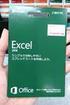 プレゼンテーションソフトウェア やまぐち 総 合 教 育 支 援 センター 1 パワーポイントの 起 動 スタート すべてのプログラム Microsoft Office の 順 に 選 択 し Microsoft Office PowerPoint2007 をクリックします Microsoft Office PowerPoint 2007 起 動 画 面 が 表 示 され その 後 PowerPoint
プレゼンテーションソフトウェア やまぐち 総 合 教 育 支 援 センター 1 パワーポイントの 起 動 スタート すべてのプログラム Microsoft Office の 順 に 選 択 し Microsoft Office PowerPoint2007 をクリックします Microsoft Office PowerPoint 2007 起 動 画 面 が 表 示 され その 後 PowerPoint
2 / 13 ページ 第 7 講 ビジネス 表 計 算 の 実 用 テクニック 7-1 ファイルを 開 く 第 6 講 で 保 存 したファイル internet.xlsx を 開 きましょう 数 式 が 表 示 されている 場 合 は 非 表 示 にしておきましょう 7-2 罫 線 A3:C4 A
 1 / 13 ページ キャリアアップコンピューティング 第 7 講 [ 全 15 講 ] 2016 年 度 2 / 13 ページ 第 7 講 ビジネス 表 計 算 の 実 用 テクニック 7-1 ファイルを 開 く 第 6 講 で 保 存 したファイル internet.xlsx を 開 きましょう 数 式 が 表 示 されている 場 合 は 非 表 示 にしておきましょう 7-2 罫 線 A3:C4
1 / 13 ページ キャリアアップコンピューティング 第 7 講 [ 全 15 講 ] 2016 年 度 2 / 13 ページ 第 7 講 ビジネス 表 計 算 の 実 用 テクニック 7-1 ファイルを 開 く 第 6 講 で 保 存 したファイル internet.xlsx を 開 きましょう 数 式 が 表 示 されている 場 合 は 非 表 示 にしておきましょう 7-2 罫 線 A3:C4
Microsoft Office Word2007(NO.3ワードの活用)
 内 容 序 章 ワード 2007 中 級 の 目 的... 1 ワード 2007 中 級 について... 2 罫 線 による 表 作 成 の 応 用... 2 図 の 取 り 扱 い( 図 の 調 整 )... 2 スマートアート... 3 表 現 力 のある 文 書... 3 段 落 書 式 ( 中 級 )... 4 はがきとテンプレート... 4 第 1 章 罫 線 をより 活 用 しよう (
内 容 序 章 ワード 2007 中 級 の 目 的... 1 ワード 2007 中 級 について... 2 罫 線 による 表 作 成 の 応 用... 2 図 の 取 り 扱 い( 図 の 調 整 )... 2 スマートアート... 3 表 現 力 のある 文 書... 3 段 落 書 式 ( 中 級 )... 4 はがきとテンプレート... 4 第 1 章 罫 線 をより 活 用 しよう (
目 次 1.ログイン 方 法 P2 2.ログアウト 方 法 P3 3. 基 本 設 定 変 更 サイトネーム スローガンの 設 定 P10~11 カラーバリエーションの 選 択 P12 メニュースタイル 色 の 設 定 P12 4.トップページの 画 像 編 集 画 像 の 変 更 P13~14 T
 ホームページングサービス G o o d P a g e E a s y GoodPageASPシリーズ 操 作 マニュアル 基 本 操 作 編 (EASY+のメニュー 操 作 については メニュー 操 作 編 をご 覧 下 さい) ASPシリーズ(SUPERLITE EASY EASY+)の 基 本 操 作 手 順 は 共 通 ですが マニュアルではGoodPageEASYの 画 面 で 説 明
ホームページングサービス G o o d P a g e E a s y GoodPageASPシリーズ 操 作 マニュアル 基 本 操 作 編 (EASY+のメニュー 操 作 については メニュー 操 作 編 をご 覧 下 さい) ASPシリーズ(SUPERLITE EASY EASY+)の 基 本 操 作 手 順 は 共 通 ですが マニュアルではGoodPageEASYの 画 面 で 説 明
新 規 にページを 作 成 するには. 新 規 ページを 立 ち 上 げる 左 上 の 新 規 ページ をクリックします モードの 選 択 の 画 面 が 表 示 されますので 標 準 モード を 選 んで OK を 押 して 立 ち 上 げます どこでも 配 置 モード は 見 る 人 のPC 環
 ホームページ 作 成 (ホームページビルダー 編 ) 事 前 準 備 ホームページ 作 成 ソフト(ビルダー4など) レイアウト HP の 構 成 をあらかじめ 決 めて 専 用 フォルダを 作 っておく (フォルダ 構 成 サンプルを 参 考 にしてください ) 画 像 を 一 つのフォルダにまとめる ( 新 規 でフォルダを 作 成 し 名 前 は image 等 で) 容 量 の 大 きな 画
ホームページ 作 成 (ホームページビルダー 編 ) 事 前 準 備 ホームページ 作 成 ソフト(ビルダー4など) レイアウト HP の 構 成 をあらかじめ 決 めて 専 用 フォルダを 作 っておく (フォルダ 構 成 サンプルを 参 考 にしてください ) 画 像 を 一 つのフォルダにまとめる ( 新 規 でフォルダを 作 成 し 名 前 は image 等 で) 容 量 の 大 きな 画
Microsoft Word - Excel2010Step3.doc
 はじめに 1 Excel の 概 要 3 1 Excel でできること 3 2 Excel の 画 面 4 3 行 と 列 とセル 6 4 ワークブックとワークシート 6 5 マウスポインターについて 7 6 リボンが 表 示 されない 時 は 7 7 印 刷 プレビューボタンを 表 示 したい 時 は 8 8 バックステージビュー 9 第 1 章 バザー 会 計 報 告 書 を 作 ろう 1 レッスン1
はじめに 1 Excel の 概 要 3 1 Excel でできること 3 2 Excel の 画 面 4 3 行 と 列 とセル 6 4 ワークブックとワークシート 6 5 マウスポインターについて 7 6 リボンが 表 示 されない 時 は 7 7 印 刷 プレビューボタンを 表 示 したい 時 は 8 8 バックステージビュー 9 第 1 章 バザー 会 計 報 告 書 を 作 ろう 1 レッスン1
目 次 JAVIS Appli の 基 本 機 能... 3 JAVIS Appli について... 3 音 声 確 認 機 能 JAVIS Appli( 有 償 版 )の 機 能... 4 音 声 で 読 みの 確 認 をする... 4 辞 書 機 能... 5 単 語 を 登 録 する... 5
 アドイン 版 ********************************************* 操 作 説 明 書 ********************************************* 目 次 JAVIS Appli の 基 本 機 能... 3 JAVIS Appli について... 3 音 声 確 認 機 能 JAVIS Appli( 有 償 版 )の 機 能...
アドイン 版 ********************************************* 操 作 説 明 書 ********************************************* 目 次 JAVIS Appli の 基 本 機 能... 3 JAVIS Appli について... 3 音 声 確 認 機 能 JAVIS Appli( 有 償 版 )の 機 能...
1-1 Excel Excel で 作 成 した 表 やグラフは Office クリップボードを 介 して Word にコ ピーして 貼 り 付 けることができます 1-1 では Word 文 書 内 に Excel で 作 成 した 表 を 貼 り 付 ける 方 法 を 紹 介 します Excel
 Chapter1 Word&Excelの 活 用 Word は 日 本 語 文 書 の 作 成 に 向 いており Excel は 表 計 算 に 向 いていま す しかし 日 本 語 文 書 と 表 計 算 の 2 つの 要 素 が 混 ざった 文 書 を 作 成 したい 場 合 には それぞれのアプリケーションで 各 要 素 を 作 成 し 一 方 からもう 一 方 に データを 貼 り 付 けます
Chapter1 Word&Excelの 活 用 Word は 日 本 語 文 書 の 作 成 に 向 いており Excel は 表 計 算 に 向 いていま す しかし 日 本 語 文 書 と 表 計 算 の 2 つの 要 素 が 混 ざった 文 書 を 作 成 したい 場 合 には それぞれのアプリケーションで 各 要 素 を 作 成 し 一 方 からもう 一 方 に データを 貼 り 付 けます
内 容 1. 概 要... 1 2. 札 寄 せ 用 具 を 使 う 前 の 準 備... 1 2.1 編 集 を 有 効 にする... 2 2.2 マクロを 有 効 にする... 2 3. 札 寄 せ 用 具 の 使 い 方... 2 3.1 使 用 ファイル 選 択 用 の 子 画 面... 3
 札 寄 せ 用 具 操 作 説 明 書 第 5.00 版 2016 年 6 月 1 日 第 一 考 舎 片 平 彰 裕 内 容 1. 概 要... 1 2. 札 寄 せ 用 具 を 使 う 前 の 準 備... 1 2.1 編 集 を 有 効 にする... 2 2.2 マクロを 有 効 にする... 2 3. 札 寄 せ 用 具 の 使 い 方... 2 3.1 使 用 ファイル 選 択 用 の 子
札 寄 せ 用 具 操 作 説 明 書 第 5.00 版 2016 年 6 月 1 日 第 一 考 舎 片 平 彰 裕 内 容 1. 概 要... 1 2. 札 寄 せ 用 具 を 使 う 前 の 準 備... 1 2.1 編 集 を 有 効 にする... 2 2.2 マクロを 有 効 にする... 2 3. 札 寄 せ 用 具 の 使 い 方... 2 3.1 使 用 ファイル 選 択 用 の 子
- 文 書 の 書 式 の 設 定 文 字 書 式 や 段 落 書 式 は[ホーム]タブを 使 用 する 他 に [フォント]ダイアログボックスや[ 段 落 ]ダイアログボック スを 使 用 して さらに 詳 細 な 設 定 をすることができます また よく 利 用 する 書 式 の 組 み 合 わ
![- 文 書 の 書 式 の 設 定 文 字 書 式 や 段 落 書 式 は[ホーム]タブを 使 用 する 他 に [フォント]ダイアログボックスや[ 段 落 ]ダイアログボック スを 使 用 して さらに 詳 細 な 設 定 をすることができます また よく 利 用 する 書 式 の 組 み 合 わ - 文 書 の 書 式 の 設 定 文 字 書 式 や 段 落 書 式 は[ホーム]タブを 使 用 する 他 に [フォント]ダイアログボックスや[ 段 落 ]ダイアログボック スを 使 用 して さらに 詳 細 な 設 定 をすることができます また よく 利 用 する 書 式 の 組 み 合 わ](/thumbs/40/20504483.jpg) コンテンツの 書 式 設 定 この Chapter では 文 書 内 の 文 字 列 や 段 落 に 対 して より 詳 細 な 書 式 を 設 定 し 必 要 に 応 じて スタイルを 登 録 したり 表 やグラフ 文 書 パーツやハイパーリンク その 他 さまざまなコンテ ンツの 挿 入 および 編 集 について 学 習 します 書 式 の 設 定 は 主 に[ホーム]タブから 表 やグラフ などのコンテンツはコンテキストツールを
コンテンツの 書 式 設 定 この Chapter では 文 書 内 の 文 字 列 や 段 落 に 対 して より 詳 細 な 書 式 を 設 定 し 必 要 に 応 じて スタイルを 登 録 したり 表 やグラフ 文 書 パーツやハイパーリンク その 他 さまざまなコンテ ンツの 挿 入 および 編 集 について 学 習 します 書 式 の 設 定 は 主 に[ホーム]タブから 表 やグラフ などのコンテンツはコンテキストツールを
Microsoft Word - cyuukyuuhen-2010-kaisetu.doc
 1 Word 中 級 編 Windows Vista 対 応 Office2007 版 Windows セブン Office2010 版 の 使 い 方 (Office Office2007 との 違 い) *9 頁 Word のバージョンを 確 認 するには? [ファイル]をクリック [オプション] をクリック [Word のオプション 画 面 ]が 表 示 される 左 列 から[アドイン] をクリック
1 Word 中 級 編 Windows Vista 対 応 Office2007 版 Windows セブン Office2010 版 の 使 い 方 (Office Office2007 との 違 い) *9 頁 Word のバージョンを 確 認 するには? [ファイル]をクリック [オプション] をクリック [Word のオプション 画 面 ]が 表 示 される 左 列 から[アドイン] をクリック
SchITコモンズ【活用編】
 2016 SchIT コモンズ 活 用 編 株 式 会 社 スキット 1. 画 像 のサイズ 変 更 (リサイズ) 1. 画 像 の 大 き さ( 幅 )を 変 更 (ア) 画 像 を 挿 入 する 場 合 は[ 画 像 の 挿 入 ]のマークをクリックします [ 参 照 ]をクリックし 任 意 の 場 所 から 挿 入 したい 画 像 を 選 択 し [ 画 像 の 挿 入 ]をクリックします (イ)
2016 SchIT コモンズ 活 用 編 株 式 会 社 スキット 1. 画 像 のサイズ 変 更 (リサイズ) 1. 画 像 の 大 き さ( 幅 )を 変 更 (ア) 画 像 を 挿 入 する 場 合 は[ 画 像 の 挿 入 ]のマークをクリックします [ 参 照 ]をクリックし 任 意 の 場 所 から 挿 入 したい 画 像 を 選 択 し [ 画 像 の 挿 入 ]をクリックします (イ)
1.3. アドインボタンの 場 所 2007 / 2010 / 2013 / 2016 の 各 バージョンのアプリケーションにおいては アドインボタン はリボン 名 アンテナハウス に 登 録 されます アドインボタンの 表 示 状 態 (Word 2010 の 例 ) アドインボタンの 表 示 状
 1. Antenna House PDF Driver の Office アドイン 機 能 について 本 機 能 は PDF Driver のバンドル 製 品 の 仕 様 やライセンスの 種 類 などにより 実 装 さ れていない 場 合 があります 1.1. アドイン 機 能 の 概 要 PDF Driver は Microsoft Word Excel PowerPoint のアドイン 機 能
1. Antenna House PDF Driver の Office アドイン 機 能 について 本 機 能 は PDF Driver のバンドル 製 品 の 仕 様 やライセンスの 種 類 などにより 実 装 さ れていない 場 合 があります 1.1. アドイン 機 能 の 概 要 PDF Driver は Microsoft Word Excel PowerPoint のアドイン 機 能
PowerPoint2007 によるプレゼンテーション 資 料 の 作 成 日 時 会 場 平 成 22 年 8 月 4 日 ( 水 )9 時 10 分 ~ 15 時 30 分 奈 良 産 業 大 学 10 号 館 1 階 1011 教 室 日 程 時 間 内 容 場 所 9:10 ~ 10:30
 PowerPoint2007 による プレゼンテーション 資 料 の 作 成 教 職 員 のための 公 開 講 座 ( 平 成 22 年 8 月 4 日 ) 1 PowerPoint2007 によるプレゼンテーション 資 料 の 作 成 日 時 会 場 平 成 22 年 8 月 4 日 ( 水 )9 時 10 分 ~ 15 時 30 分 奈 良 産 業 大 学 10 号 館 1 階 1011 教 室
PowerPoint2007 による プレゼンテーション 資 料 の 作 成 教 職 員 のための 公 開 講 座 ( 平 成 22 年 8 月 4 日 ) 1 PowerPoint2007 によるプレゼンテーション 資 料 の 作 成 日 時 会 場 平 成 22 年 8 月 4 日 ( 水 )9 時 10 分 ~ 15 時 30 分 奈 良 産 業 大 学 10 号 館 1 階 1011 教 室
Microsoft Word - 貼り付け2010pdf用.docx
 Word への 貼 り 付 け (2010) 図 写 真 の 貼 り 付 け ディジタルカメラなどで 撮 った 写 真 自 分 で 作 成 した 図 などを Word の 文 書 中 に 貼 り 付 けること ができる それがファイルの 形 で 存 在 する 場 合 には 挿 入 図 にある 図 ( 右 図 ) をクリックし 開 いたダイアログボックスで 文 書 ファイルと 同 じように 読 み 込
Word への 貼 り 付 け (2010) 図 写 真 の 貼 り 付 け ディジタルカメラなどで 撮 った 写 真 自 分 で 作 成 した 図 などを Word の 文 書 中 に 貼 り 付 けること ができる それがファイルの 形 で 存 在 する 場 合 には 挿 入 図 にある 図 ( 右 図 ) をクリックし 開 いたダイアログボックスで 文 書 ファイルと 同 じように 読 み 込
目 次 1.パワーポイント( パワーポイント(Power Point)で 何 ができるのか P2 2.Power Point の 基 本 2-1 新 しい Power Point の 起 動 新 規 作 成 P3 P3 2-2 保 存 済 みの Power Point ファイルを 起 動 既 存 修
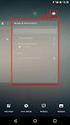 パワーポイント POWER POINT テキスト 発 行 0 目 次 1.パワーポイント( パワーポイント(Power Point)で 何 ができるのか P2 2.Power Point の 基 本 2-1 新 しい Power Point の 起 動 新 規 作 成 P3 P3 2-2 保 存 済 みの Power Point ファイルを 起 動 既 存 修 正 P3 2-3 Power Point
パワーポイント POWER POINT テキスト 発 行 0 目 次 1.パワーポイント( パワーポイント(Power Point)で 何 ができるのか P2 2.Power Point の 基 本 2-1 新 しい Power Point の 起 動 新 規 作 成 P3 P3 2-2 保 存 済 みの Power Point ファイルを 起 動 既 存 修 正 P3 2-3 Power Point
Excel basics
 Excel 入 門 Excel は 表 計 算 およびデータ 分 析 のための 効 果 的 なアプリケーションです 最 も 効 果 的 に 使 用 するためには 最 初 にその 基 礎 を 理 解 する 必 要 があります このチュートリ アルでは すべてのブックで 使 用 する 作 業 と 機 能 をいくつか 紹 介 します 開 始 する 前 に... 1 1. 新 しい 空 白 のブックを 作
Excel 入 門 Excel は 表 計 算 およびデータ 分 析 のための 効 果 的 なアプリケーションです 最 も 効 果 的 に 使 用 するためには 最 初 にその 基 礎 を 理 解 する 必 要 があります このチュートリ アルでは すべてのブックで 使 用 する 作 業 と 機 能 をいくつか 紹 介 します 開 始 する 前 に... 1 1. 新 しい 空 白 のブックを 作
書 体 (フォント)の 変 更 基 本 的 に Word は MS 明 朝 に 設 定 されていますが ゴシック 体 や 毛 筆 で 書 いたような 行 書 体 などに 変 更 する 場 合 に 利 用 します ( 文 章 全 体 の 書 体 を 変 更 する 場 合 は 文 章 を 入 力 する
 レポートや 論 文 の 作 成 に 役 立 つ Word 機 能 レポートや 論 文 を 作 成 するにあたって 普 段 使 用 しない 注 釈 機 能 やレイアウト 等 の 変 更 を 行 う 場 合 があります 今 回 は 文 字 の 見 出 しからスタイルの 変 更 補 足 文 の 挿 入 機 能 などを 説 明 します これらの 機 能 を 覚 えておけば 文 字 の 書 体 や 図 を 用
レポートや 論 文 の 作 成 に 役 立 つ Word 機 能 レポートや 論 文 を 作 成 するにあたって 普 段 使 用 しない 注 釈 機 能 やレイアウト 等 の 変 更 を 行 う 場 合 があります 今 回 は 文 字 の 見 出 しからスタイルの 変 更 補 足 文 の 挿 入 機 能 などを 説 明 します これらの 機 能 を 覚 えておけば 文 字 の 書 体 や 図 を 用
Fckeditor の 基 本 的 な 使 い 方 Point!! fckeditor を 上 手 く 使 うコツ 始 めにページ 内 に 一 通 り 文 章 ( 画 像 や 表 を 含 む)を 書 いてから 文 字 装 飾 をして 下 さい 編 集 したいテキストや 画 像 を 選 択 し アイコ
 Fckeditor マニュアル 目 次 Fckeditor の 基 本 的 な 使 い 方... 2 記 事 の 登 録 プレビューの 前 に... 2 リンクを 挿 入... 5 画 像 を 挿 入 する... 6 PC に 保 存 している 画 像 の 挿 入... 6 WEB 上 の 画 像 を 挿 入... 8 文 字 装 飾... 10 文 章 を 見 出 しにする... 10 太 文 字
Fckeditor マニュアル 目 次 Fckeditor の 基 本 的 な 使 い 方... 2 記 事 の 登 録 プレビューの 前 に... 2 リンクを 挿 入... 5 画 像 を 挿 入 する... 6 PC に 保 存 している 画 像 の 挿 入... 6 WEB 上 の 画 像 を 挿 入... 8 文 字 装 飾... 10 文 章 を 見 出 しにする... 10 太 文 字
卒業論文フォーマットの設定方法
 目 次 つき 文 書 ( 卒 業 論 文 など)の 書 式 設 定 三 池 克 明 本 テキストは Microsoft Word 2010 にて 卒 業 論 文 など 目 次 やページ 番 号 が 必 要 な 文 書 を 執 筆 するにあたり,1 書 式 等 の 設 定 方 法,2ページ 番 号 の 自 動 割 り 振 り,3 章 節 項 の 番 号 の 割 り 当 て,4 目 次 の 自 動 生
目 次 つき 文 書 ( 卒 業 論 文 など)の 書 式 設 定 三 池 克 明 本 テキストは Microsoft Word 2010 にて 卒 業 論 文 など 目 次 やページ 番 号 が 必 要 な 文 書 を 執 筆 するにあたり,1 書 式 等 の 設 定 方 法,2ページ 番 号 の 自 動 割 り 振 り,3 章 節 項 の 番 号 の 割 り 当 て,4 目 次 の 自 動 生
MATRIX TRADER(インストール版) 取扱説明書
 インストール 版 MATRIX TRADER チャート 取 扱 説 明 書 目 次 タイトル ページ タイトル ページ チャート メニューの 呼 び 出 し 2 チャートの 追 加 3 画 面 の 説 明 4 MENU の 説 明 6 画 面 表 示 方 法 7 クロスラインの 表 示 8 チャートからの 新 規 注 文 9 コメント 入 力 10 アラートの 設 定 11 左 側 アイコンの 説
インストール 版 MATRIX TRADER チャート 取 扱 説 明 書 目 次 タイトル ページ タイトル ページ チャート メニューの 呼 び 出 し 2 チャートの 追 加 3 画 面 の 説 明 4 MENU の 説 明 6 画 面 表 示 方 法 7 クロスラインの 表 示 8 チャートからの 新 規 注 文 9 コメント 入 力 10 アラートの 設 定 11 左 側 アイコンの 説
